Page 1
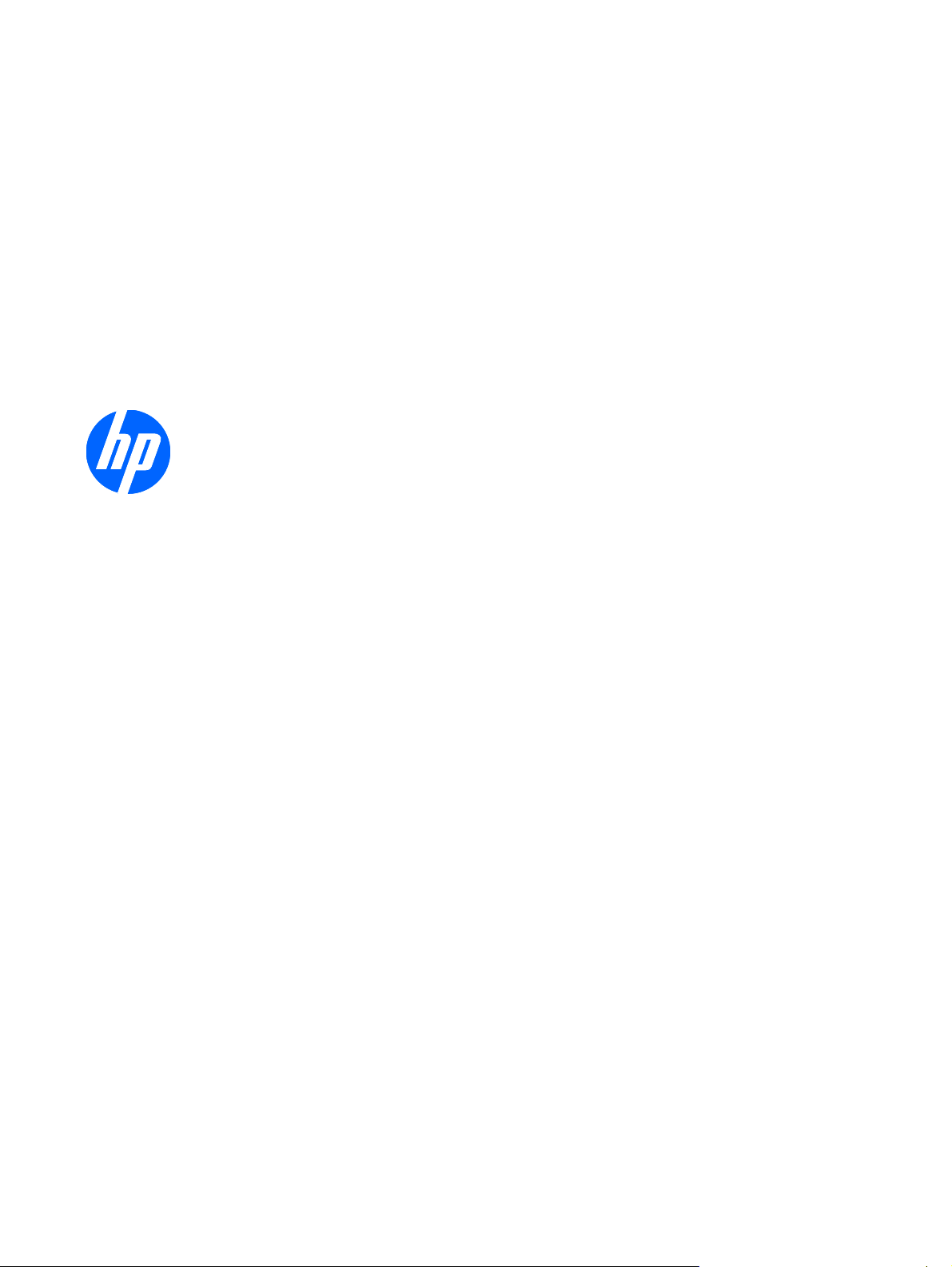
HP 2310t ve 2310ti LCD Dokunmatik
Monitör
Kullanıcı Kılavuzu
Page 2
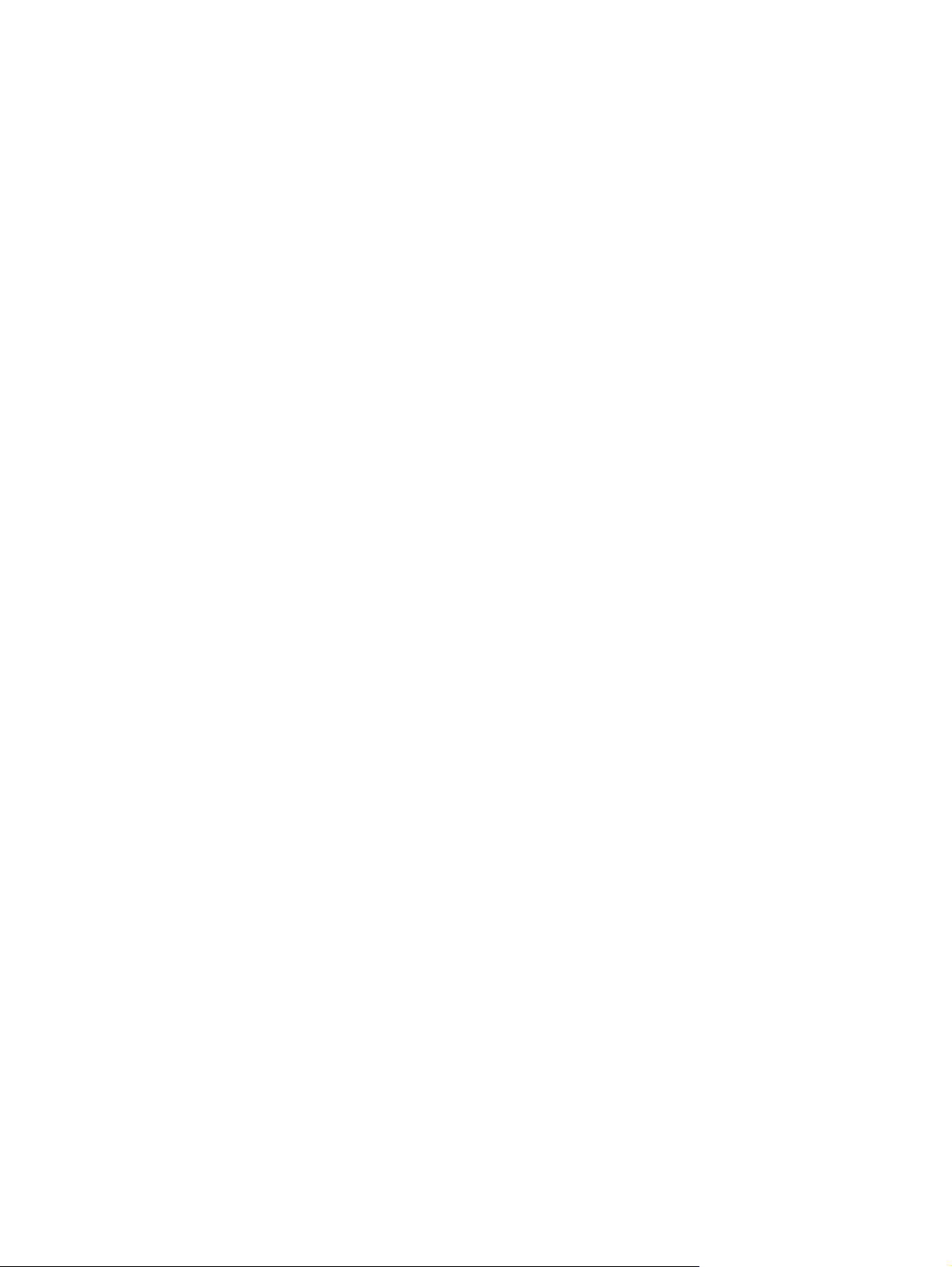
© 2010 Hewlett-Packard Development
Company, L.P.
Microsoft, Windows ve Windows Vista,
Microsoft Corporation kuruluşunun ABD ve/
veya diğer ülkelerdeki ticari markaları veya
tescilli ticari markalarıdır.
HP ürün ve servisleri için tek garanti, söz
konusu ürün ve servislerle birlikte gelen
açık garanti beyanlarında belirtilir. Bu
belgede yer alan hiçbir ifade ek garanti
olarak yorumlanmamalıdır. HP, burada yer
alan teknik hatalardan veya yazım
hatalarından ya da eksikliklerinden sorumlu
tutulamaz.
Bu belge, telif haklarıyla korunan mülkiyet
bilgileri içermektedir. Bu belgenin hiçbir
bölümü Hewlett-Packard Company’nin
önceden yazılı onayı olmadıkça fotokopiyle
çoğaltılamaz, kopyalanamaz veya başka
dillere çevrilemez.
Birinci Baskı (Mart 2010)
Belge Parça Numarası: 603455-141
Page 3
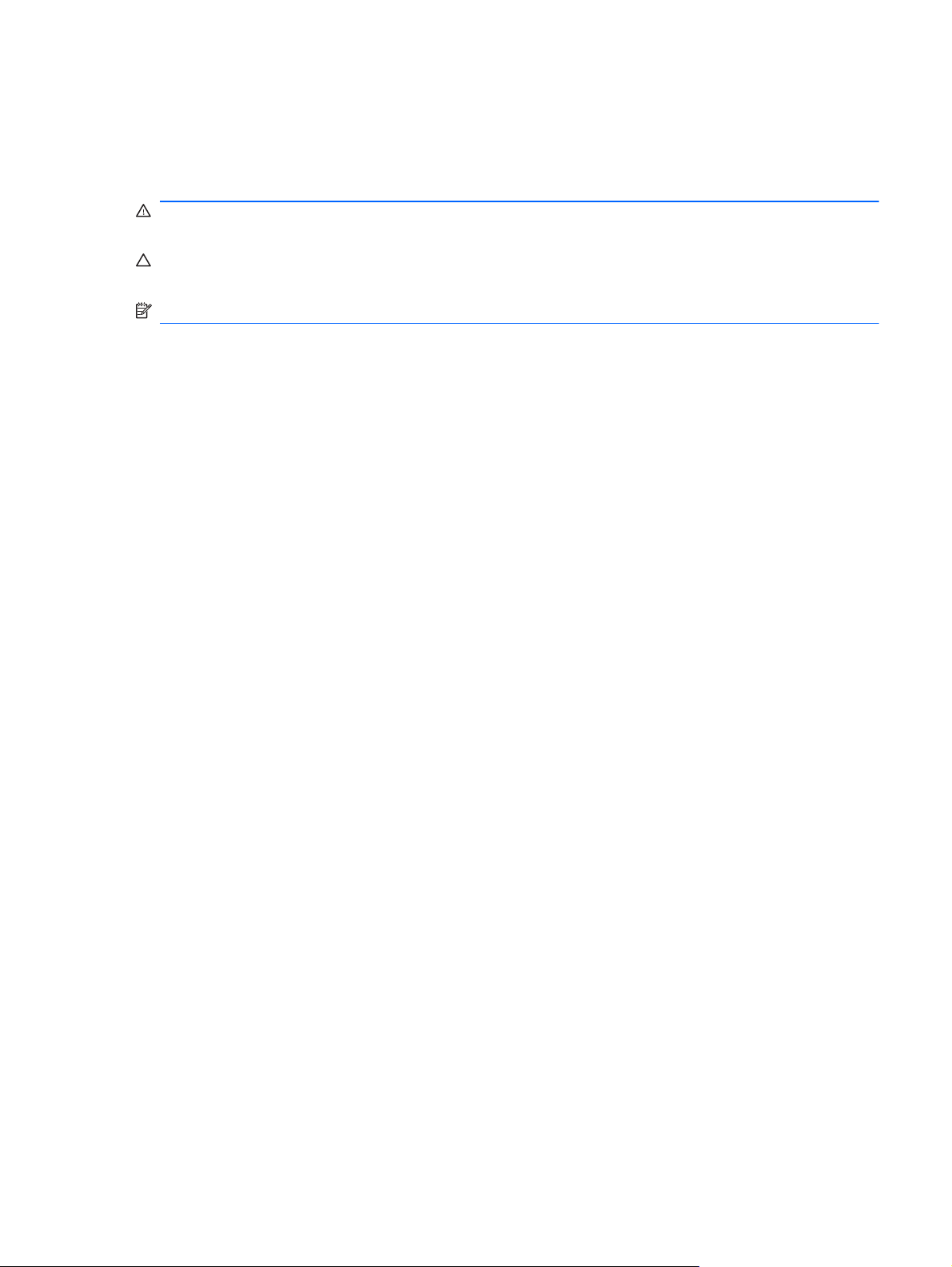
Bu Kılavuz Hakkında
Bu kılavuzda monitörü kurma, sürücüleri yükleme, ekran menüsünü kullanma, sorun giderme ve
teknik özelliklerle ilgili bilgiler sunulmaktadır.
UYARI! Bu işaretle gösterilen metin, talimatlara uyulmamasının bedensel zararla veya ölümle
sonuçlanabileceğini belirtir.
DİKKAT: Bu işaretle gösterilen metin, talimatlara uyulmamasının donanımın zarar görmesi veya
bilgilerin kaybolması ile sonuçlanabileceğini belirtir.
NOT: Bu işaretle gösterilen metin önemli destek bilgileri sağlar.
TRWW iii
Page 4
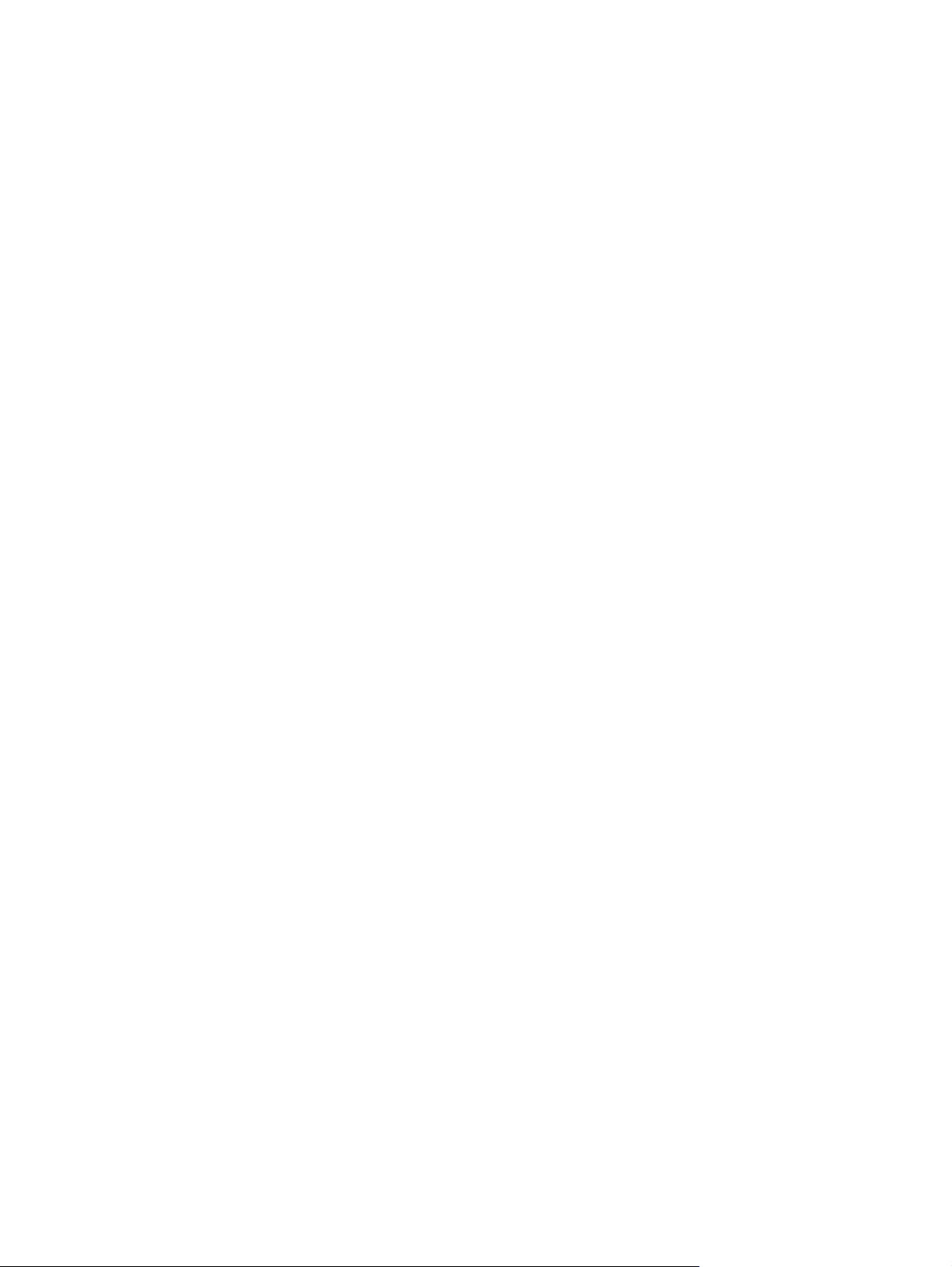
iv Bu Kılavuz Hakkında TRWW
Page 5
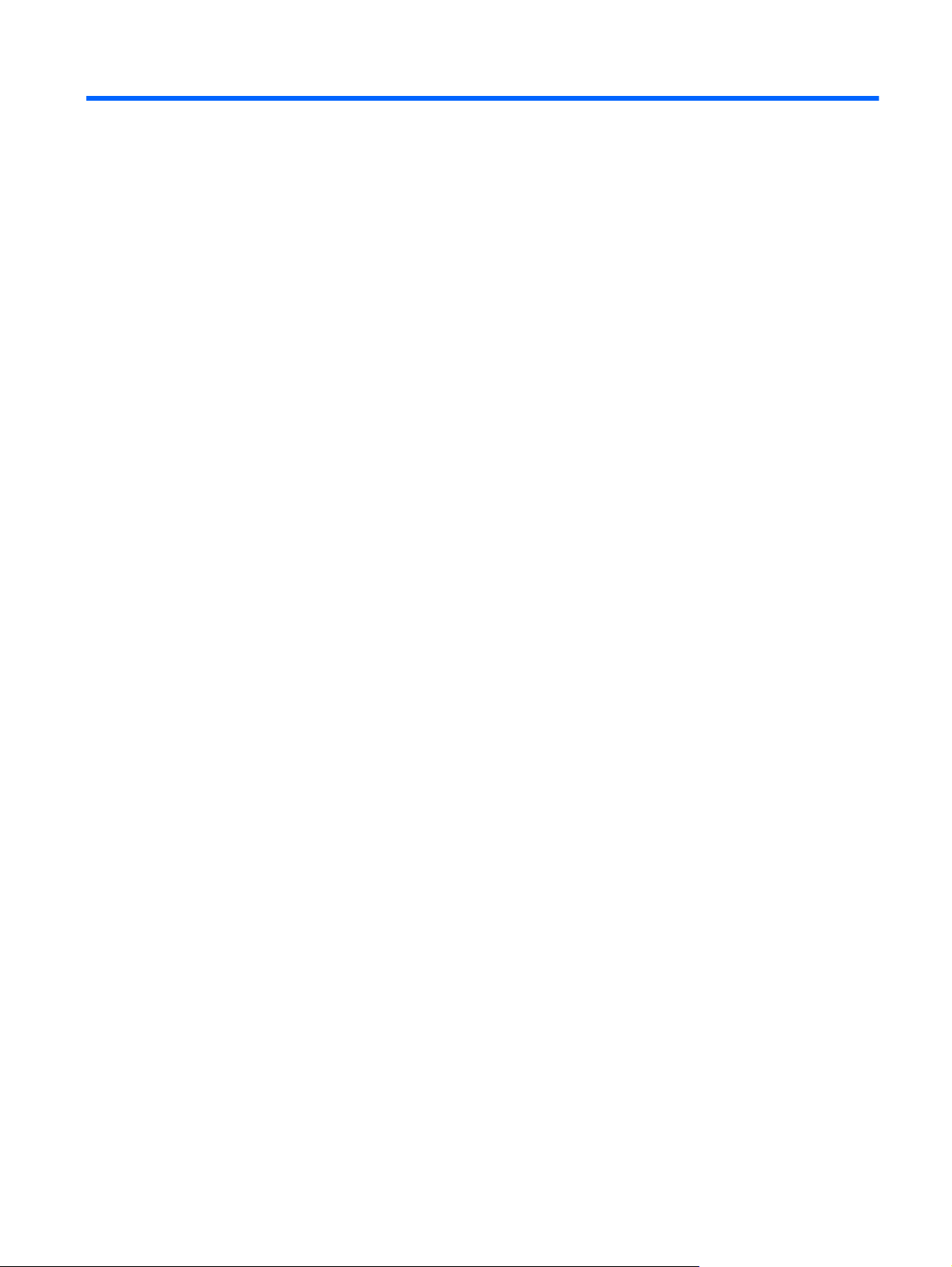
İçindekiler
1 Ürün Özellikleri ................................................................................................................................................ 1
HP 2310t ve 2310ti Modelleri ............................................................................................................... 1
2 Güvenlik ve Bakım Yönergeleri ..................................................................................................................... 2
Önemli Güvenlik Bilgileri ...................................................................................................................... 2
Bakım Yönergeleri ................................................................................................................................ 2
Monitörü Temizleme ............................................................................................................ 3
Monitörü Taşıma .................................................................................................................. 3
3 Monitörü Kurma .............................................................................................................................................. 4
Arka Bileşenler ..................................................................................................................................... 4
HP 2310t Modeli .................................................................................................................. 4
HP 2310ti Modeli ................................................................................................................. 5
Kabloları Yönlendirme .......................................................................................................................... 6
Kabloları Bağlama ................................................................................................................................ 6
VGA (Analog) Video Kablosunu Bağlama (Yalnızca HP 2310ti Modeli) .............................. 6
DVI-D (Dijital) Video Kablosunu Bağlama ........................................................................... 7
HDMI (Dijital) Video Kablosunu Bağlama (Yalnızca HP 2310t Modeli) ............................... 7
Ses Kablosunu Bağlama ..................................................................................................... 8
USB Kablosunu Bağlama .................................................................................................... 8
Güç Kablosunu Bağlama ..................................................................................................... 9
Eğimi Ayarlama .................................................................................................................................... 9
Klavye Koyma Yeri ............................................................................................................................. 10
Monitörü Açma ................................................................................................................................... 10
Monitör Ayak Tabanını Çıkarma ......................................................................................................... 11
Monitörü Monte Etme ........................................................................................................ 14
Değer Etiketlerinin Yeri ....................................................................................................................... 15
Kablo Kilidi Takma .............................................................................................................................. 15
4 Monitörü Kullanma ....................................................................................................................................... 16
Yazılım ve Yardımcı Programlar ........................................................................................................ 16
Bilgi Dosyası ...................................................................................................................... 16
Resim Rengi Eşleme Dosyas
.INF ve .ICM Dosyalarını Yükleme ..................................................................................................... 17
CD’den Yükleme ................................................................................................................ 17
Internet’ten İndirme ............................................................................................................ 17
Dokunmatik Sürücüsüni Yükleme (yalnızca Windows XP için) .......................................................... 17
TRWW v
ı ........................................................................................... 16
Page 6
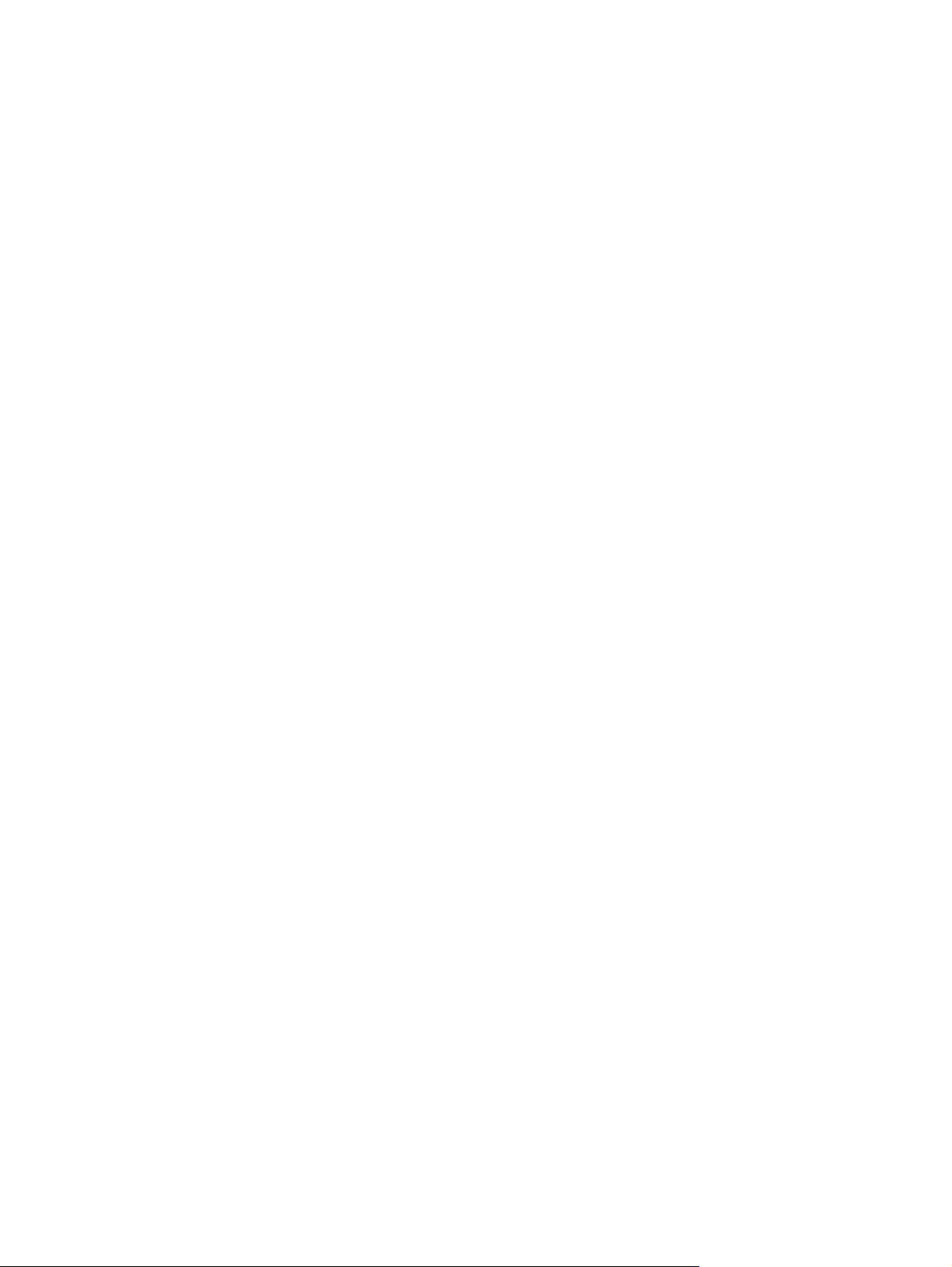
Dokunmatik Ekranı Kullanma ............................................................................................................. 18
Otomatik Ayarlama İşlevini Kullanma ................................................................................................. 20
Ön Panel Denetimleri ......................................................................................................................... 21
Monitör Ayarlarını Yapma ................................................................................................................... 22
Ekran Menüsü'nü Kullanma ............................................................................................... 22
Ekran Menüsü Seçimleri ................................................................................... 23
Dijital Dönüştürmeyi En İyi Duruma Getirme ..................................................... 28
Monitör Koşullarını Tanımlama .......................................................................................................... 29
Sleep Timer (Bekleme Süreölçer) Modu ............................................................................................ 31
sRGB Desteği ..................................................................................................................................... 32
Renk Sıcaklığını Değiştirme .............................................................................................. 32
Microsoft Windows 2000 ve Windows XP için sRGB ICM Dosyasını Yükleme ................. 32
Microsoft Windows Vista için sRGB ICM Dosyasını Yükleme ........................................... 32
Microsoft Windows 7 için sRGB ICM Dosyasını Yükleme ................................................. 33
Ek A Sorun Giderme ........................................................................................................................................ 34
Sık Karşılaşılan Sorunları Çözme ...................................................................................................... 34
Çevrimiçi Teknik Destek ..................................................................................................................... 36
Teknik Desteği Arama Hazırlığı .......................................................................................................... 36
Ek B Teknik Özellikler ...................................................................................................................................... 37
2310t ve 2310ti Modelleri ................................................................................................................... 37
Ön Ayarlı Ekran Çözünürlüklerini Tanıma .......................................................................................... 38
2310t ve 2310ti'nin Fabrikada Önceden Ayarlanmış Görüntüleme Modları ...................... 38
2310t Yüksek Tanımlı Video Biçimleri ............................................................................... 38
Kullanıcı Modu Girme ......................................................................................................................... 39
Enerji Tasarrufu Özelliği ..................................................................................................................... 40
Ek C Resmi Kurum Mevzuat Bildirimleri ........................................................................................................ 41
Ulusal Haberleşme Komisyonu Bildirimi ............................................................................................. 41
Değişiklikler ........................................................................................................................ 41
Kablolar .............................................................................................................................. 41
FCC Amblemini Taşıyan Ürünler için Uygunluk Beyanı (Yalnızca Amerika Birleşik Devletleri için) ... 41
Canadian Notice ................................................................................................................................. 42
Avis Canadien .................................................................................................................................... 42
Avrupa Birliği Mevzuat Bildirimi .......................................................................................................... 42
Alman Ergonomi Bildirimi ................................................................................................................... 42
Japanese Notice ................................................................................................................................. 43
Korean Notice ..................................................................................................................................... 43
Güç Kablosu Seti Gereksinimleri ........................................................................................................ 43
Japonya Güç Kablosu Gereksinimleri ................................................................................ 43
Ürün Çevre Bildirimleri ....................................................................................................................... 43
Malzemelerin Atılması ....................................................................................................... 43
vi TRWW
Page 7
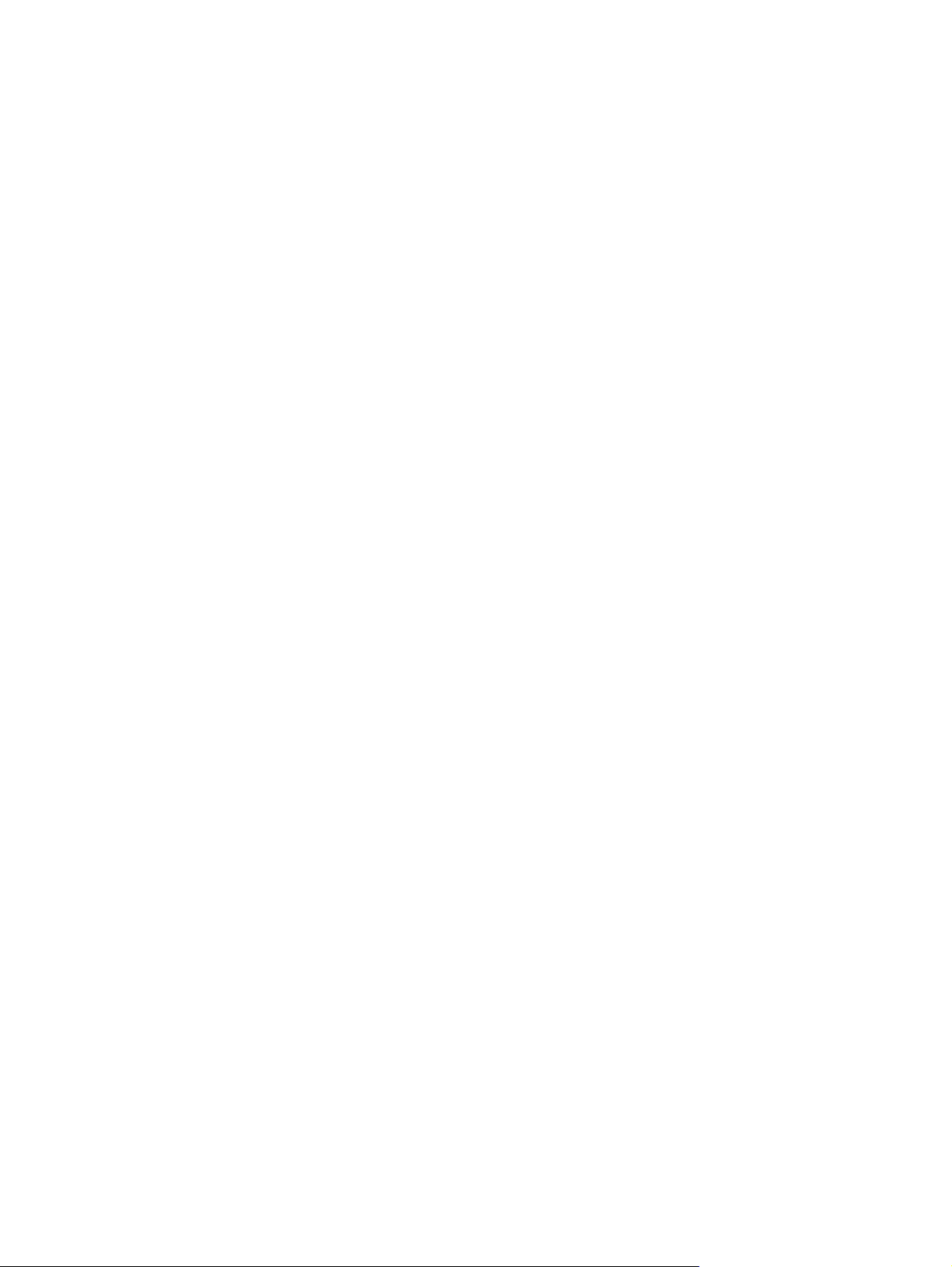
Avrupa Birliğindeki Ev Kullanıcıları için Atık Cihazların Çöpe Atılması .............................. 44
HP Geri Dönüşüm Programı .............................................................................................. 44
Kimyasal Maddeler ............................................................................................................ 44
Tehlikeli Maddelerin Sınırlandırılması (TMS) ..................................................................... 44
Türkiye EEE Yönetmeliği ................................................................................................... 45
Ek D LCD Monitör Kalitesi ve Piksel İlkesi .................................................................................................... 46
TRWW vii
Page 8
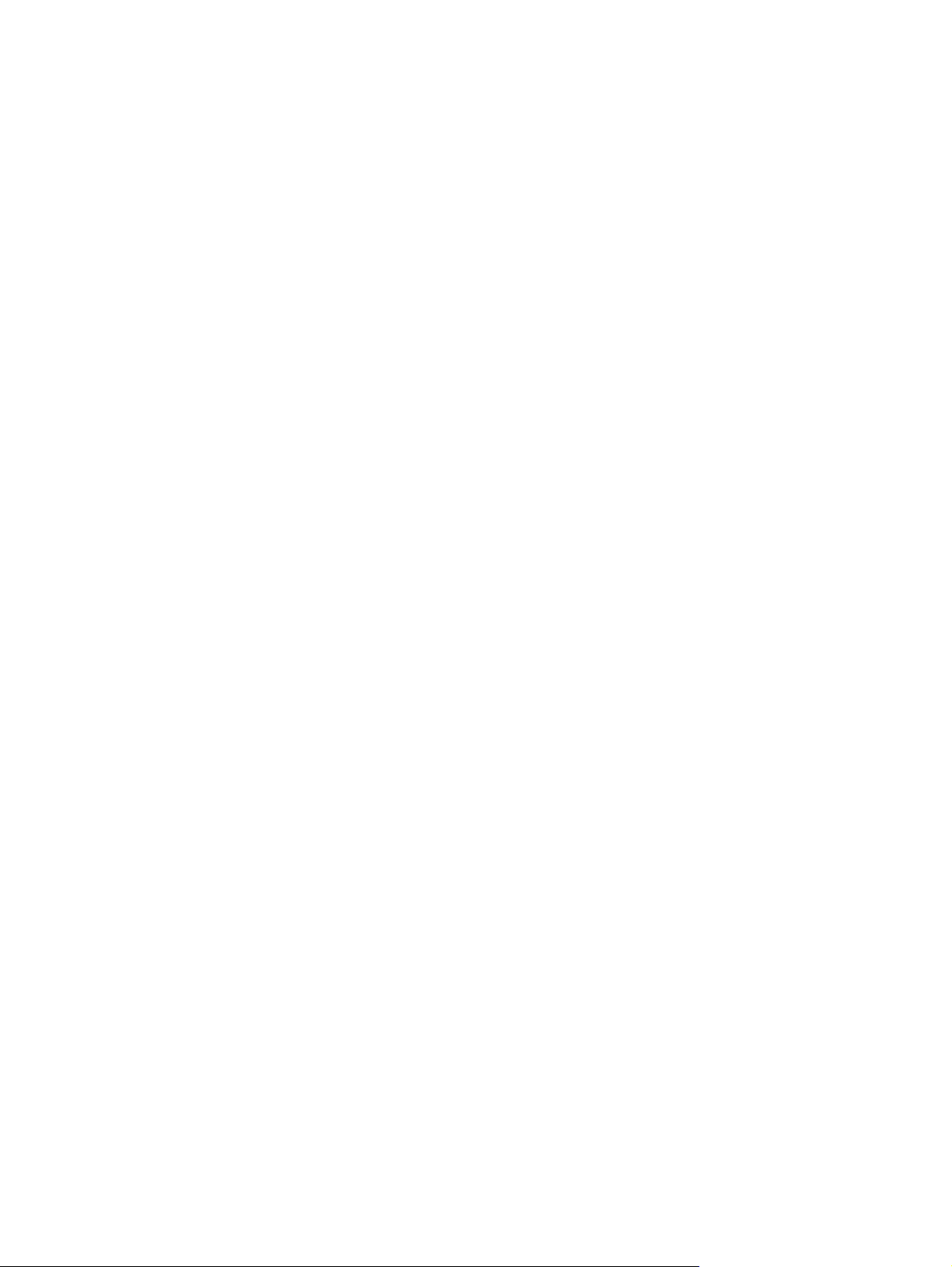
viii TRWW
Page 9
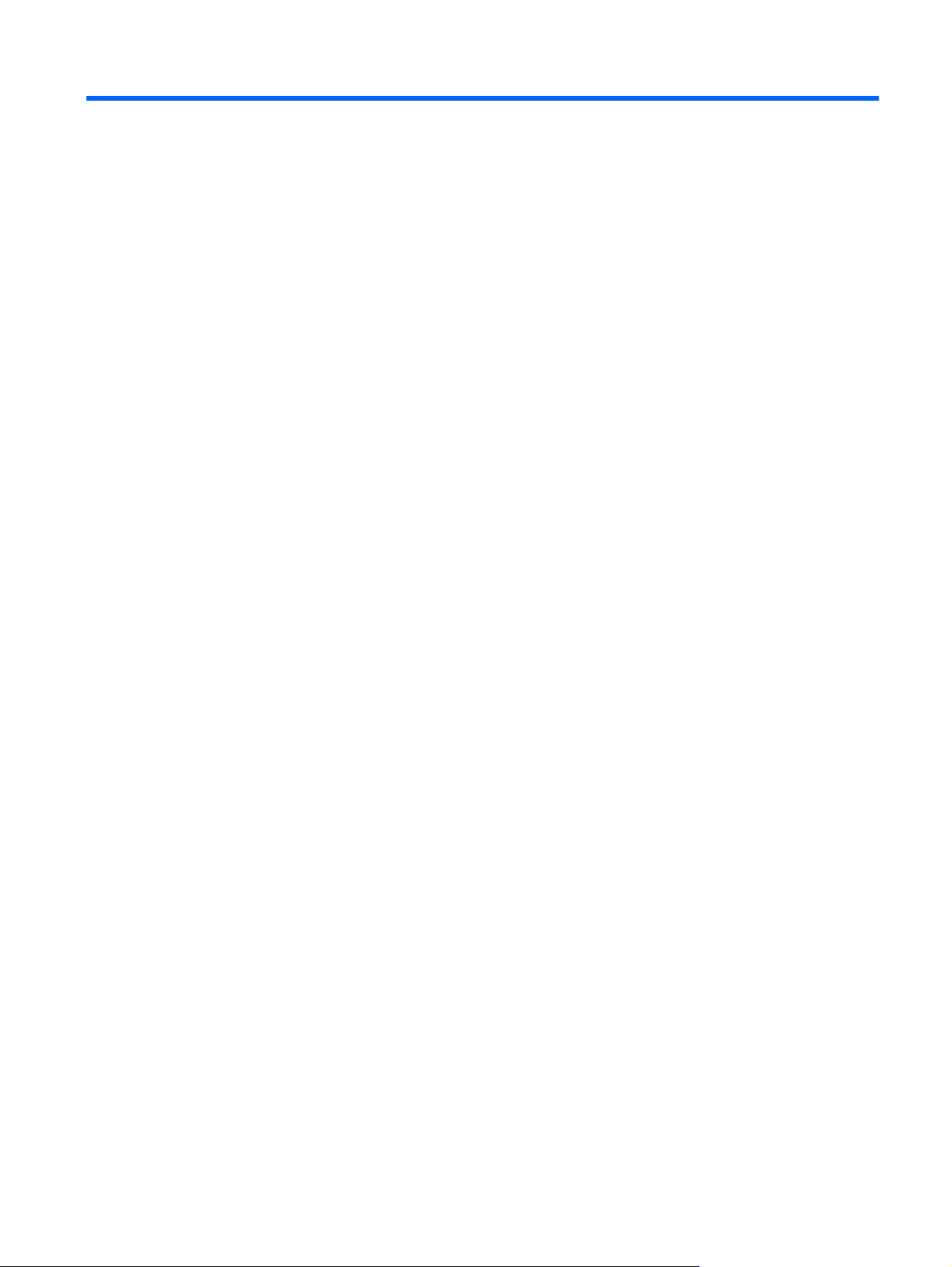
1 Ürün Özellikleri
HP 2310t ve 2310ti Modelleri
HP LCD dokunmatik monitörlerde geniş en boy oranına sahip, aktif matrisli, ince film transistörlü
(TFT) panel bulunur. Bu monitörlerin özellikleri şöyledir:
58,42 cm (23 inç) çapraz izlenebilir alana sahip, 1920 x 1080 çözünürlüklü, ayrıca daha düşük
●
çözünürlükler için tam ekran desteği sunan ekran
Oturma, ayakta durma veya iki yana hareket etme konumlarında ekranın görülebilmesini
●
sağlayan, geniş görüntüleme açısı
Ayaktayken kullanım için 55 derece eğilebilme özelliği
●
Duvara monte etme dahil olmak üzere esnek montaj çözümleri için taşınabilir ayak ve Video
●
Elektronik Standartlar Kurumu (VESA) standardı montaj delikleri
2310t, temin edilen DVI-D sinyal kablosu ile DVI dijital ve HDMI dijital sinyallerini destekler
●
2310ti, temin edilen DVI-D sinyal kablosu ile VGA analog ve DVI dijital sinyallerini destekler
●
Dokunmatik ekran özelliğinin kullanılabilmesi için monitörü bilgisayardaki bir USB konnektörüne
●
bağlamak üzere USB kablosu dahil edilmiştir
Bilgisayar sistemi tarafından desteklendiği takdirde Tak ve Çalıştır özelliği
●
Grafik uygulamaları ve oyunlarda daha iyi bir deneyim sağlayan kısa yanıt verme süresi
●
İsteğe bağl
●
Kabloların ve kordonların yerleştirilmesi için kablo yönetimi özelliği
●
Kolay kurulum ve ekran en iyi duruma getirme için birkaç dilde Ekran Menüsü (OSD) ayarları
●
Ses kablosu dahil, aşağı yönde ses veren yerleşik stereo hoparlörler
●
Klavye koyma yeri
●
Quick View (Hızlı Görüntüleme) ayarları ekranı
●
DVI ve HDMI girişlerinde HDCP (Yüksek Bant Genişlikli Dijital İçerik Koruması) kopya koruması
●
Monitör sürücülerini ve ürün belgelerini içeren yazılım ve belge CD’si
●
Düşük güç tüketimi gereksinimlerini karşılayan enerji tasarrufu özelliği
●
Aşağıdaki mevzuat özellikleriyle uyumludur:
●
◦
◦
ı kablo kilidi için monitörün arkasında güvenlik yuvası bölümü
Avrupa Birliği CE Yönergeleri
İsveç MPR II 1990
TRWW HP 2310t ve 2310ti Modelleri 1
Page 10
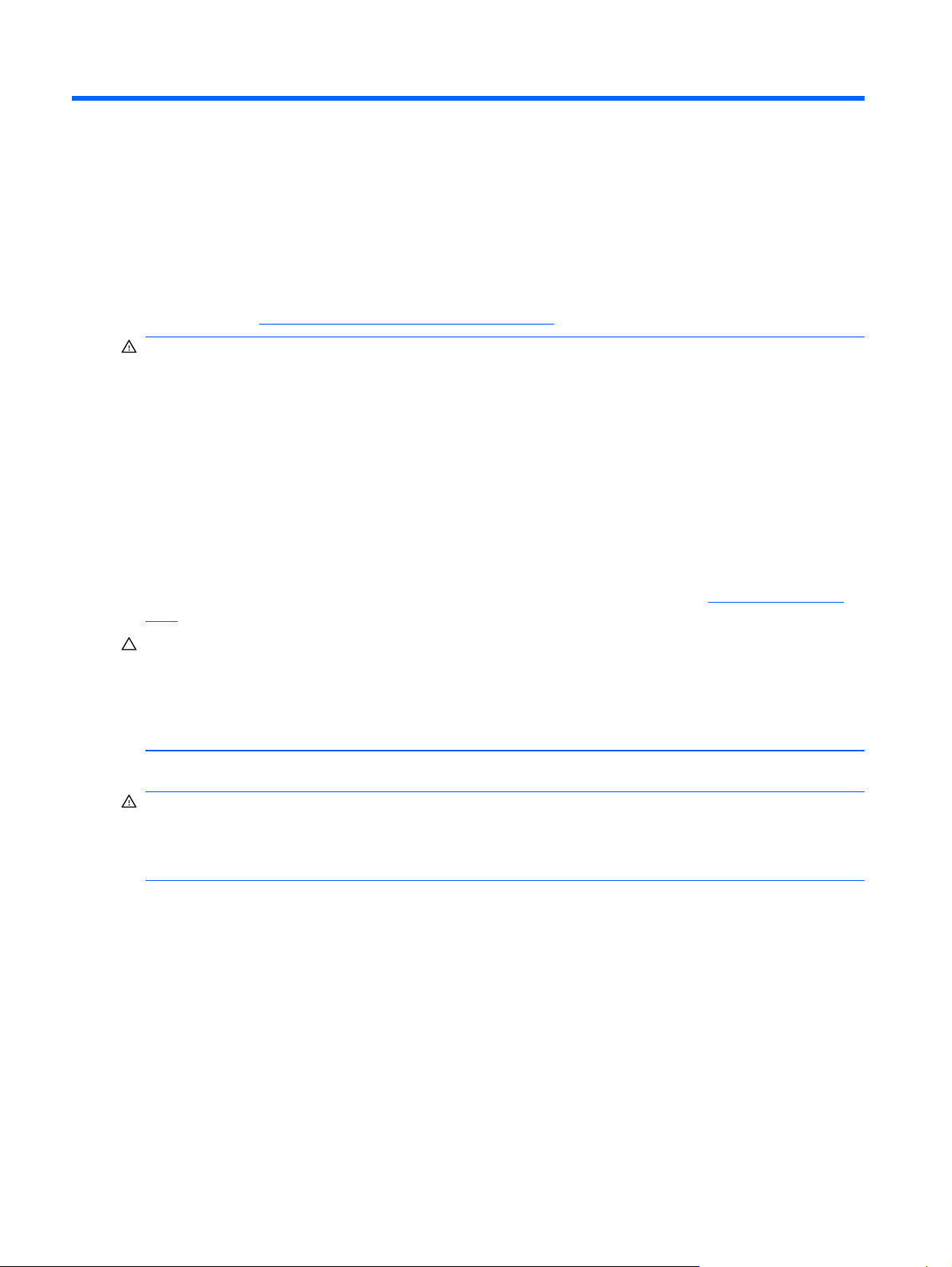
2 Güvenlik ve Bakım Yönergeleri
Önemli Güvenlik Bilgileri
Monitörle birlikte güç kablosu verilir. Başka bir kablo kullanılacaksa yalnızca bu monitöre uygun bir
güç kaynağı ve bağlantı kullanın. Monitörle birlikte kullanılacak doğru güç kablosu seti hakkında bilgi
almak için, bkz.
UYARI! Elektrik çarpması veya donanımın hasar görmesi riskini en alt düzeye indirmek için:
• Güç kablosunun topraklama özelliğini devre dışı bırakmayın. Topraklama prizi, önemli bir güvenlik
özelliğidir.
• Güç kablosunu her zaman kolayca erişilebilen bir topraklı (toprak bağlantılı) prize takın.
• Ürünün enerjisini güç kablosunu elektrik prizinden çıkararak kesin.
Kendi güvenliğiniz için güç kabloları üzerine hiçbir şey koymayın. Kabloları, kimsenin yanlışlıkla
üzerine basmayacağı ya da takılmayacağı şekilde düzenleyin. Kablodan tutarak çekmeyin. Kabloyu
elektrik prizinden çıkarırken fişinden tutun.
Ciddi yaralanma riskini azaltmak için Güvenlik ve Rahat Kullanım Kılavuzu’nu okuyun. Bu kılavuzda,
bilgisayar kullanıcılarına yönelik doğru iş istasyonu, kurulum, duruş, sağlık ve iş al
açıklanır; önemli elektrik ve mekanik güvenlik bilgileri verilir. Bu kılavuz Web’de
ergo adresinde ve/veya monitörle birlikte verildiyse belge CD’sinde bulunur.
Güç Kablosu Seti Gereksinimleri sayfa 43.
ışkanlıkları
http://www.hp.com/
DİKKAT: Bilgisayarla birlikte monitörün de korunması için, bilgisayarın ve tüm çevre birimi
aygıtlarının (monitör, yazıcı, tarayıcı gibi) güç kablolarını, anahtarlı uzatma kablosu veya Kesintisiz
Güç Kaynağı (UPS) gibi bir akım koruma aygıtına takın. Bazı anahtarlı uzatma kabloları akım
koruması sağlamaz; anahtarlı uzatma kablolarının bu özelliğe sahip olduğuna ilişkin etiketi
bulunmalıdır. Akım korumasının kusurlu olması durumunda donanımı değiştirebilmeniz için, üreticisi
Hasarlı Ürünü Değiştirme İlkesi’ne sahip bir anahtarlı uzatma kablosu kullanın.
HP LCD monitörünüzü düzgün biçimde taşıyabilecek uygun boyutlarda bir mobilya kullanın.
UYARI! Komodinlerin, kitaplıkların, rafların, sehpaların, hoparlörlerin, sandıkların veya tekerlekli
sehpaların üstüne konulan LCD monitörler düşüp yaralanmalara neden olabilir.
LCD monitöre bağlanan kablolara takılınmaması, kazara çekilmemesi veya tutunulmaması için tüm
kablolar dikkatle yerleştirilmelidir.
Bakım Yönergeleri
Performansı artırmak ve monitörün ömrünü uzatmak için:
Monitörün kasasını açmayın veya bu ürünün bakımını kendiniz yapmaya çalışmayın. Yalnızca
●
kullanım yönergelerinde belirtilen özelliklerin ayarlarını yapın. Monitör düzgün çalışmıyorsa, yere
düştüyse veya hasar gördüyse, HP yetkili satıcısına, bayisine veya yetkili servisine başvurun.
Monitörün etiketinde/arka kısmında belirtildiği gibi, yalnızca bu monitöre uygun bir güç kaynağı
●
ve bağlantısı kullanın.
2 Bölüm 2 Güvenlik ve Bakım Yönergeleri TRWW
Page 11
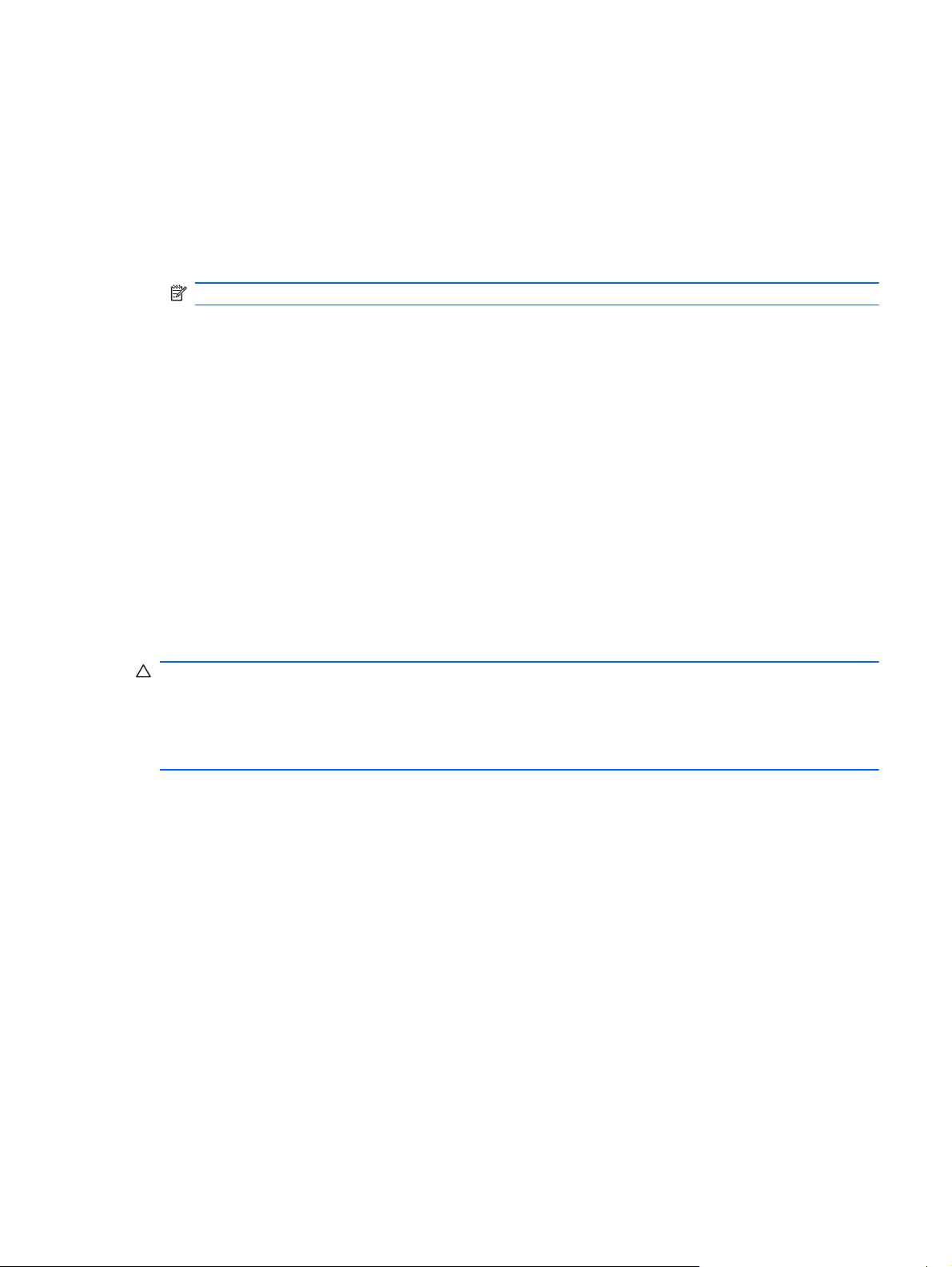
Prize takılı ürünlerin toplam amper değerinin, elektrik prizinin akım değerini aşmamasına ve
●
kabloya takılı ürünlerin toplam amper değerinin de kablo değerini aşmamasına dikkat edin. Her
aygıtın amper değerini (AMP veya A) belirlemek için güç etiketine bakın.
Monitörü, kolayca ulaşabileceğiniz bir prizin yakınına kurun. Monitörün bağlantısını kesmek için
●
fişinden sıkıca tutup prizden çekin. Monitör bağlantısını kesmek istediğinizde, asla monitör
kablosundan çekmeyin.
Kullanmadığınız zaman monitörü kapatın. Bir ekran koruyucu programı kullanarak ve
●
kullanılmadığında monitörü kapatarak, monitörünüzün ömrünü önemli ölçüde artırabilirsiniz.
NOT: "Görüntü izi" bulunan monitörler HP garantisi kapsamında değildir.
Kasadaki yuvalar ve açık kısımlar havalandırma amaçlıdır. Bu açık kısımlar bloke edilmemeli
●
veya kapatılmamalıdır. Kasa yuvalarına veya diğer açık kısımlara hiçbir şekilde yabancı
nesneler sokmayın.
Monitörü düşürmeyin veya sabit olmayan bir yüzeye koymayın.
●
Güç kablosunun üzerine herhangi bir şey yerleştirmeyin. Kablonun üzerine basmayın.
●
Monitörü aşırı ışık, sıcak veya nemden uzak, havalandırması iyi olan bir yerde tutun.
●
Monitörün tabanını çıkarırken monitörünüzü çizilme, aşınma veya kırılmaya karşı korumak için,
●
yumuşak bir yüzeye ön tarafı aş
Monitörü Temizleme
ağı gelecek şekilde yatırmanız gerekir.
1. Monitörü kapatın ve güç kablosunu ünitenin arkasından çekip çıkarın.
2. Ekranı ve kasasını yumuşak ve temiz bir antistatik bezle ovalayarak monitörün tozunu silin.
3. Temizlemenin daha zor olduğu durumlarda 50/50 su ve izopropil alkol karışımı kullanın.
DİKKAT: Temizleyiciyi bir beze püskürtün ve nemli bezi kullanarak ekran yüzeyini hafifçe silin.
Temizleyiciyi asla doğrudan ekran yüzeyine püskürtmeyin. Çerçeveden içeri kaçabilir ve elektronik
kısımlara zarar verebilir.
DİKKAT: Monitör ekranının veya kasasının temizliğinde benzen, tiner veya diğer uçucu maddeler
gibi petrol bazlı maddeler içeren temizleyiciler kullanmayın. Bu kimyasallar monitöre zarar verebilir.
Monitörü Taşıma
Orijinal ambalaj kutusunu bir depoda saklayın. Monitörü daha sonra taşımanız veya bir yere
göndermeniz gerektiğinde bu kutuyu kullanın.
TRWW Bakım Yönergeleri 3
Page 12
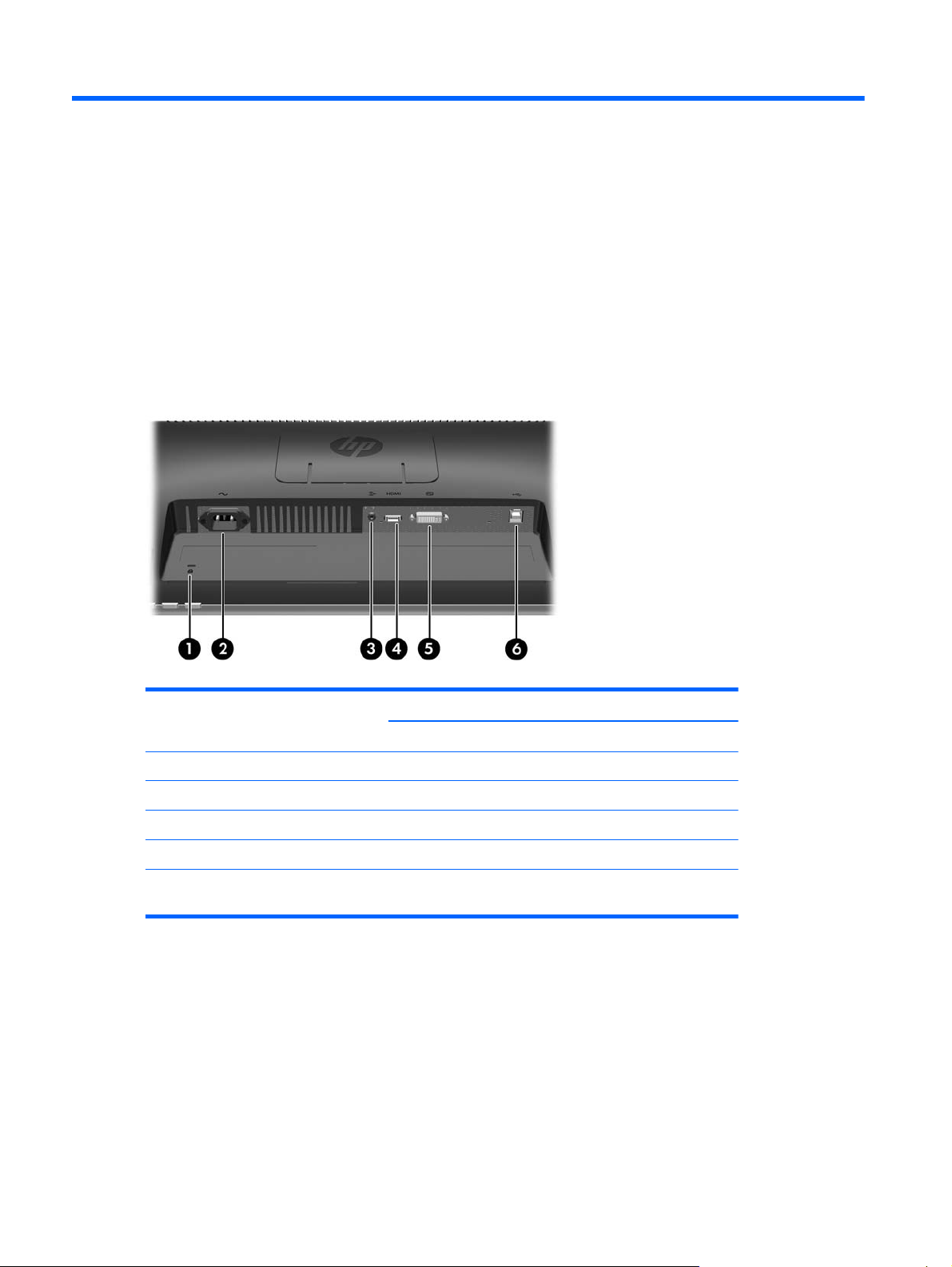
3 Monitörü Kurma
Monitörü kurmak için monitörün, bilgisayar sisteminin ve diğer bağlı aygıtların kapalı olduğundan
emin olun, sonra aşağıdaki yönergeleri izleyin.
Arka Bileşenler
HP 2310t Modeli
Şekil 3-1 2310t Arka Bileşenleri
Tablo 3-1 2310t Arka Bileşenleri
Bileşen İşlev
1 Kablo Kilidi Sağlama Kablo güvenlik kilitleriyle kullanılacak yuvayı sağlar.
2 AC Güç Konektörü AC güç kablosunu monitöre bağlar.
3 Ses Konnektörü Ses kablosunu monitöre bağlar.
4 HDMI Konnektörü HDMI kablosunu monitöre bağlar.
5 DVI-D Konektörü DVI-D kablosunu monitöre bağlar.
6 USB Bilgisayar Konektörü Monitörün USB kablosunu, dokunmatik ekran desteği için,
bir ana bilgisayara bağlar.
4 Bölüm 3 Monitörü Kurma TRWW
Page 13
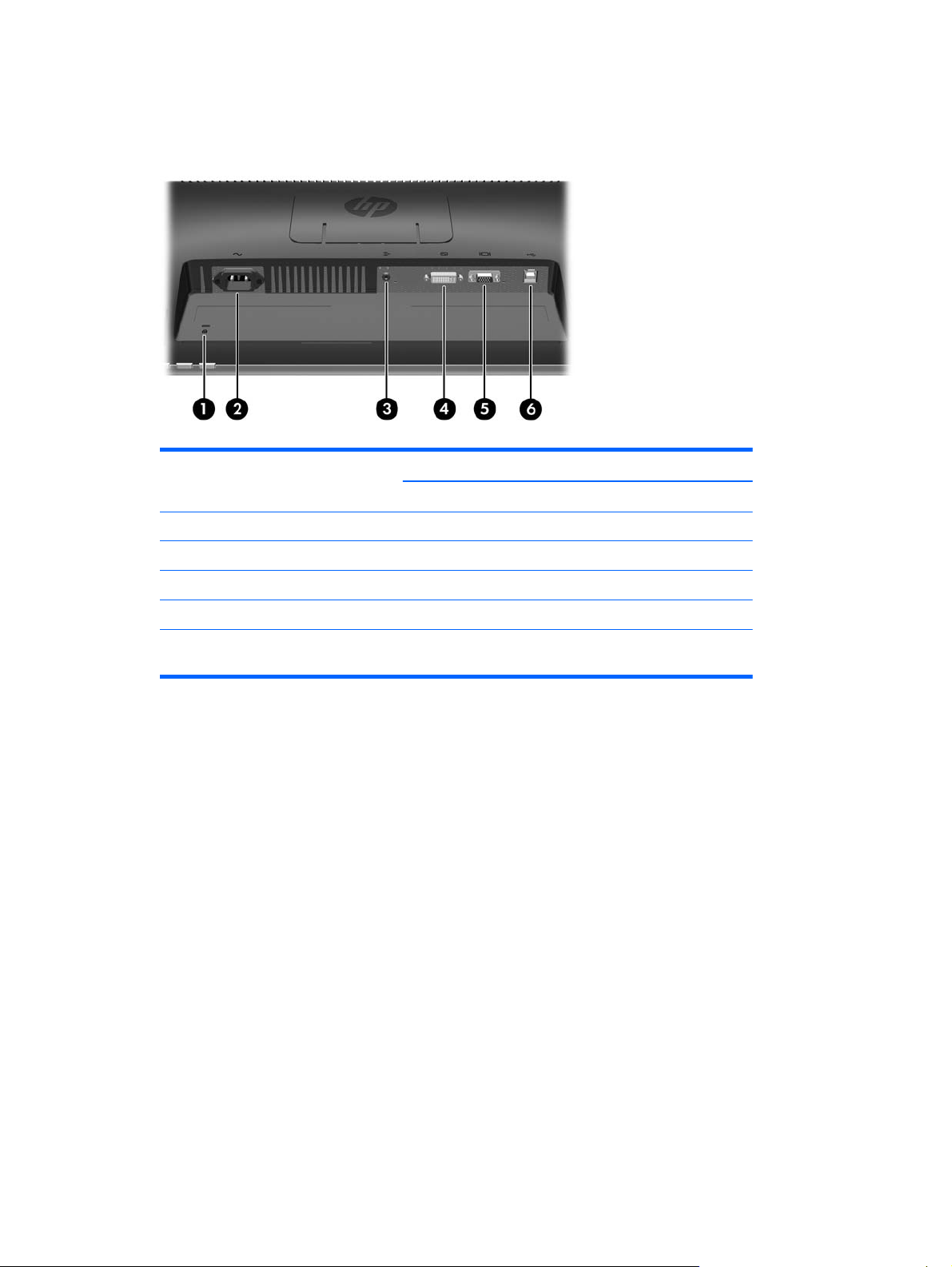
HP 2310ti Modeli
Şekil 3-2 2310ti Arka Bileşenleri
Tablo 3-2 2310ti Arka Bileşenleri
Bileşen İşlev
1 Kablo Kilidi Sağlama Kablo güvenlik kilitleriyle kullanılacak yuvayı sağlar.
2 AC Güç Konektörü AC güç kablosunu monitöre bağlar.
3 Ses Konnektörü Ses kablosunu monitöre bağlar.
4 DVI-D Konektörü DVI-D kablosunu monitöre bağlar.
5 VGA Konektörü VGA kablosunu monitöre bağlar.
6 USB Bilgisayar Konektörü Monitörün USB kablosunu, dokunmatik ekran desteği için,
bir ana bilgisayara bağlar.
TRWW Arka Bileşenler 5
Page 14
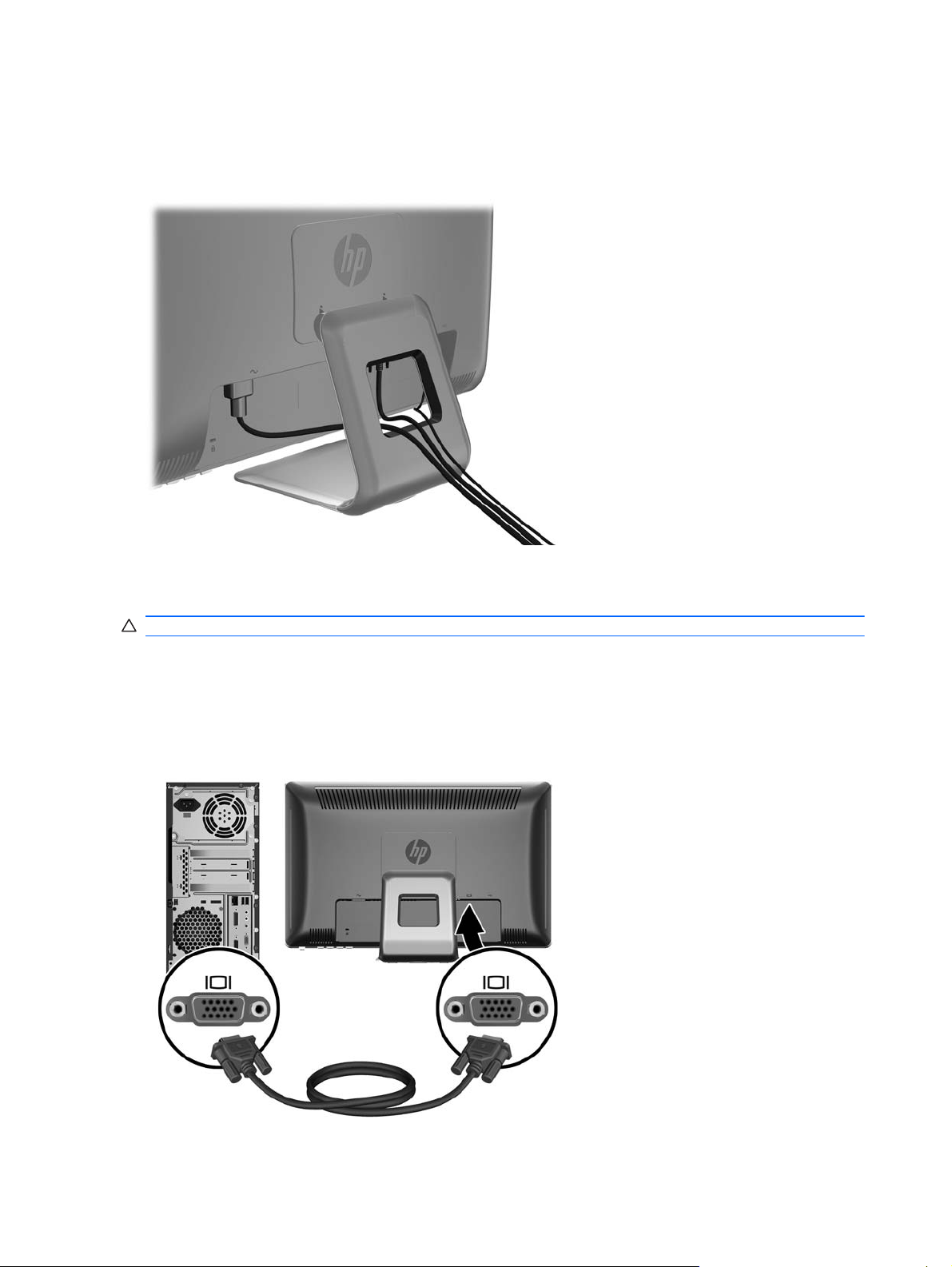
Kabloları Yönlendirme
Kabloları bağlamadan önce standın ortasındaki kablo yönlendirme deliğinden geçirin.
Şekil 3-3 Yönlendirme Kabloları
Kabloları Bağlama
DİKKAT: Monitöre kablo bağlamadan önce bilgisayarın ve monitörün kapalı olduğundan emin olun.
VGA (Analog) Video Kablosunu Bağlama (Yalnızca HP 2310ti Modeli)
Analog işletim için, VGA sinyal kablosu (ayrı satılır)nun bir ucunu monitörün arkasındaki VGA
konnektörüne, diğer ucunu ise bilgisayarın VGA konnektörüne bağlayın.
Şekil 3-4 VGA Kablosunu Bağlama
6 Bölüm 3 Monitörü Kurma TRWW
Page 15
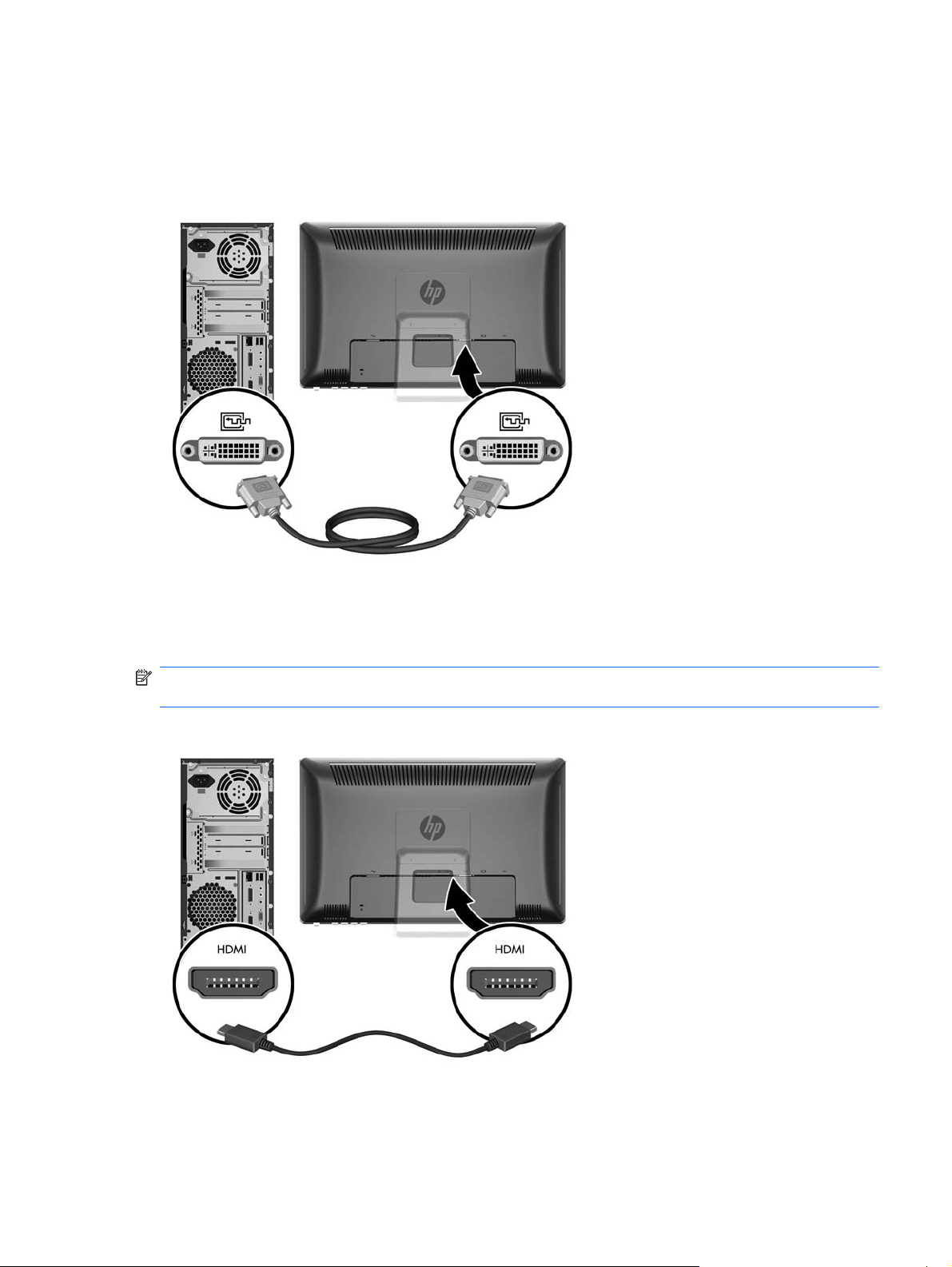
DVI-D (Dijital) Video Kablosunu Bağlama
DVI dijital işletim için, temin edilmiş DVI-D sinyal kablosunun bir ucunu monitörün arkasındaki DVI
konnektörüne, diğer ucunu ise bilgisayarın DVI konnektörüne bağlayın.
Şekil 3-5 DVI-D Kablosunu Bağlama
HDMI (Dijital) Video Kablosunu Bağlama (Yalnızca HP 2310t Modeli)
HDMI dijital işletim için, HDMI sinyal kablosu (ayrı satılır)nun bir ucunu monitörün arkasına, diğer
ucunu ise bir bilgisayara veya HDMI konnektörü olan başka bir aygıta bağlayın.
NOT: HDMI kablo, dijital ses ve video sinyallerini destekler. HDMI kablosu kullanırken ayrıca bir ses
kablosu bağlamanız gerekmez.
Şekil 3-6 HDMI Kablosunu Bağlama
TRWW Kabloları Bağlama 7
Page 16
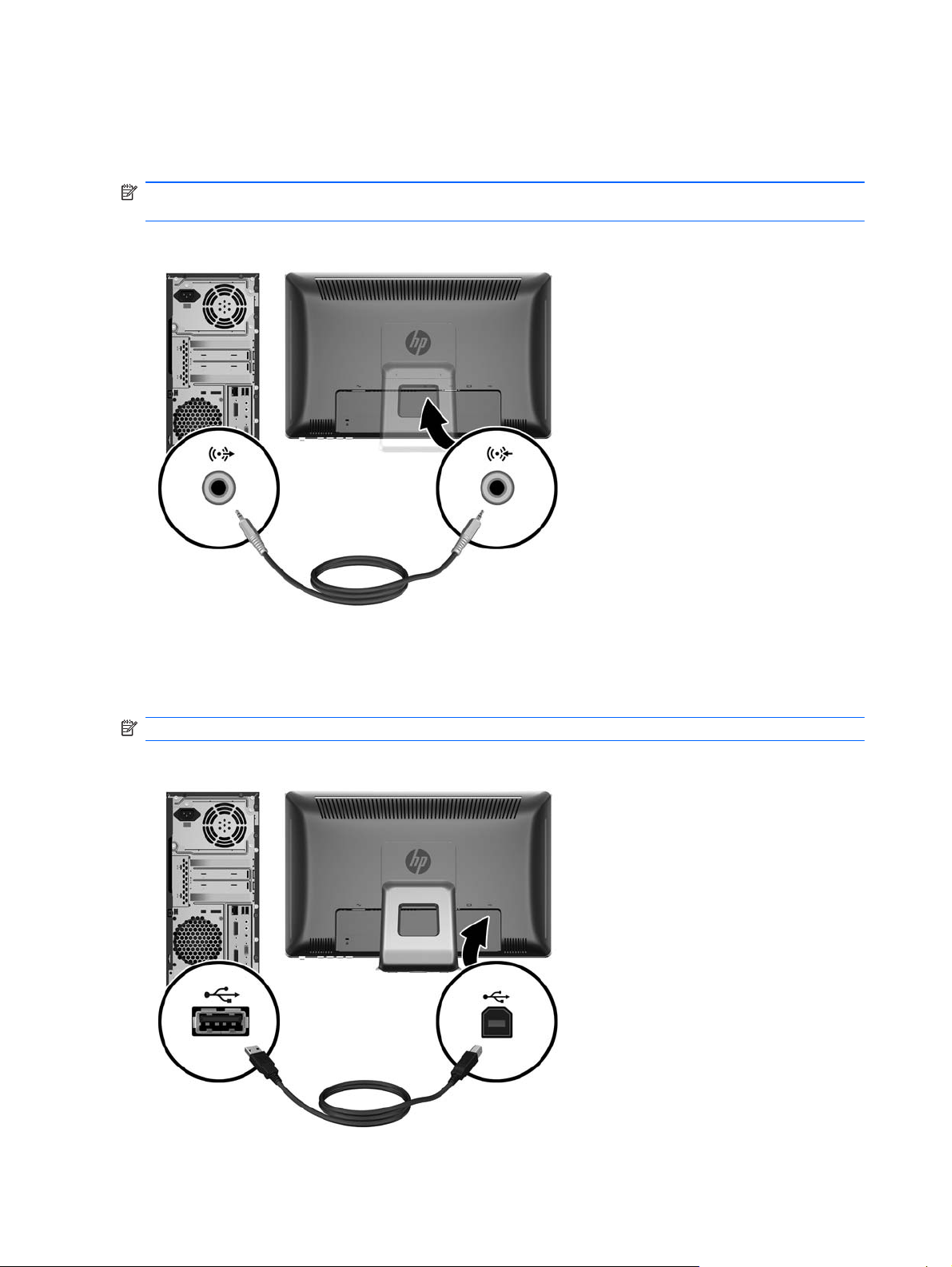
Ses Kablosunu Bağlama
Temin edilmiş ses kablosunun bir ucunu monitörün arkasındaki Ses Girişi konnektörüne, diğer ucunu
ise bilgisayarın Ses Çıkışı konnektörüne bağlayın.
NOT: Monitör ve bilgisayar arasına HDMI kablosu (yalnızca 2310t modeli) takmışsanız, ses kablosu
bağlamanız gerekmez. HDMI kablosu, dijital ses ve video sinyallerini destekler.
Şekil 3-7 Ses Kablosunu Bağlama
USB Kablosunu Bağlama
Temin edilmiş USB kablosunun bir ucunu monitörün arkasındaki USB yukarı akış konnektörüne, diğer
ucunu ise bilgisayardaki bir USB aşağı akış konnektörüne bağlayın.
NOT: Dokunmatik ekran özelliğini kullanabilmek için USB kablosunu bağlamanız şarttır.
Şekil 3-8 USB Kablosunu Bağlama
8 Bölüm 3 Monitörü Kurma TRWW
Page 17
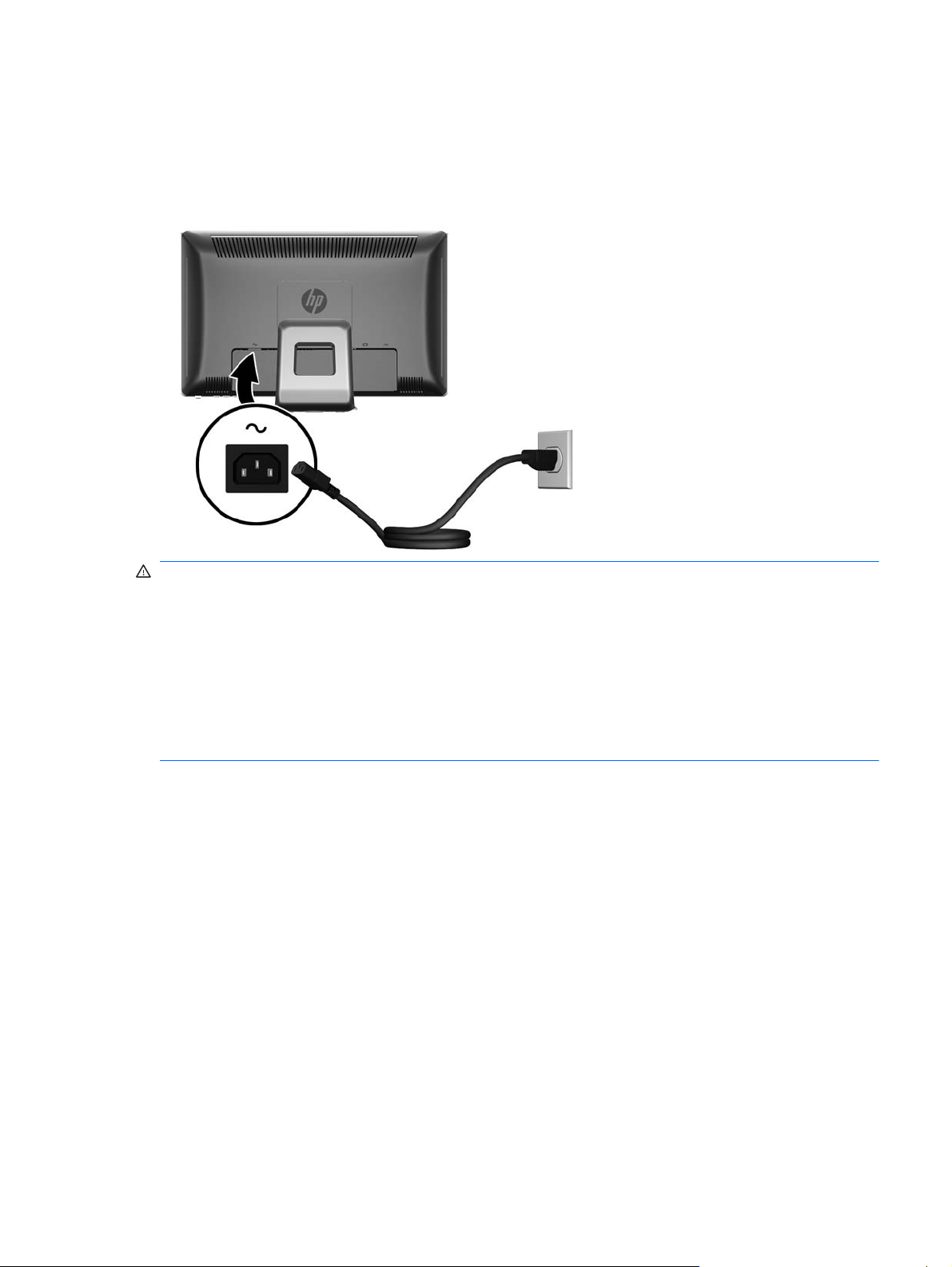
Güç Kablosunu Bağlama
Güç kablosunun bir ucunu monitörün arkasındaki AC güç konnektörüne, diğer ucunu ise duvardaki
elektrik prizine takın.
Şekil 3-9 Güç Kablosunu Bağlama
UYARI! Elektrik çarpması veya donanımın hasar görmesi riskini en alt düzeye indirmek için:
Güç kablosunun topraklama fişini devre dışı bırakmayın. Topraklama fişi önemli bir güvenlik
özelliğidir.
Güç kablosunu her zaman erişebileceğiniz topraklı (toprak bağlantılı) bir elektrik prizine takın.
Donanımın enerjisini güç kablosunu elektrik prizinden çıkararak kesin.
Kendi güvenliğiniz için güç kabloları üzerine hiçbir şey koymayın. Kabloları, kimsenin yanlışlıkla
üzerine basmayacağı ya da takılmayacağı şekilde düzenleyin. Kablodan tutarak çekmeyin. Kabloyu
elektrik prizinden çıkarırken fişinden tutun.
Eğimi Ayarlama
En iyi görüşü elde etmek için aşağıda anlatıldığı şekilde, ekranın eğimini istediğiniz gibi ayarlayın:
1. Yüzünüz monitöre dönük olarak durun ve eğimi değiştirirken monitörü devirmemek için tabanı
tutun.
TRWW Eğimi Ayarlama 9
Page 18

2. Monitörün üst kenarını, ekrana dokunmadan kendinize veya öteye doğru hareket ettirerek eğimi
ayarlayın. Monitör öne doğru 5, arkaya doğru ise 55 derece eğilir.
Şekil 3-10 Eğimi Ayarlama
Klavye Koyma Yeri
Masanızda daha fazla yere ihtiyacınız varsa kullanmıyorken klavyenizi monitörün altına koyun.
Şekil 3-11 Klavye Koyma Yeri
Monitörü Açma
1. Bilgisayarı açmak için güç düğmesine basın.
2. Monitörü açmak için önündeki güç düğmesine basın.
10 Bölüm 3 Monitörü Kurma TRWW
Page 19

DİKKAT: Aynı durağan görüntünün uzun bir süre ekranda görüntülendiği monitörlerde görüntü izi
hasarı oluşabilir.* Monitör ekranında görüntü izi hasarı oluşmasını önlemek için her zaman ekran
koruyucu uygulamasını etkinleştirmeli veya uzun süre kullanılmadığında monitörü kapatmalısınız.
Görüntünün takılı kalması, tüm LCD ekranlarda oluşabilen bir durumdur. "Görüntü izi" bulunan
monitörler HP garantisi kapsamında değildir.
* Uzun bir süre, kesintisiz 12 saat kullanım dışı kalma durumudur.
NOT: Güç düğmesine basıldığında bir şey olmazsa Power Button Lockout (Güç Düğmesini
Kilitleme) özelliği etkinleştirilmiş olabilir. Bu özelliği devre dışı bırakmak için monitörün güç düğmesini
10 saniye basılı tutun.
NOT: Ekran Menüsü'nden güç ışığını devre dışı bırakabilirsiniz. Monitörün önündeki Menu (Menü)
düğmesine basın, ardından Management (Yönetim) > Bezel Power LED (Çıkık Güç Işığı) > Off
(Kapalı) öğesini seçin.
Monitör açıldığında, beş saniye boyunca bir Monitor Status (Monitör Durumu) iletisi görüntülenir. Bu
ileti, hangi girişin geçerli etkin sinyal olduğunu, otomatik kaynak değiştirme ayarının durumunu (Açık
veya Kapalı), varsayılan kaynak sinyalini, geçerli önayar ekran çözünürlüğünü ve önerilen önayar
ekran çözünürlüğünü gösterir.
Monitör, sinyal girişlerini etkin bir girişe karşı otomatik olarak tarar ve ekranda bu girişi kullanır. Etkin
durumunda iki giriş varsa, monitör, varsayılan giriş kaynağını görüntüler. Varsayılan kaynak, etkin
durumdaki girişlerden biri değilse monitör, etkin ise diğer girişi görüntüler. Ön paneldeki Menü
düğmesine basıp Source Control (Kaynak Denetimi) > Default Source (Varsayılan Kaynak)
seçeneklerini belirleyerek Ekran Menüsündeki varsayılan kaynağı değiştirebilirsiniz.
Monitör Ayak Tabanını Çıkarma
Monitörü duvara, hareketli bir kola veya başka bir montaj parçasına (ayrıca satın alınır) monte etmek
üzere ayak tabanını çıkarabilirsiniz.
DİKKAT: Monitörü demonte etmeye başlamadan önce monitörün kapalı ve hem güç hem de sinyal
kablolarının çıkarılmış olduğundan emin olun. Monitöre bağlı ise USB ve ses kablolarını da çıkarın.
1. Monitörün arkasındaki tüm kabloları çıkarın.
2. Monitörü ön tarafı aşağı gelecek şekilde, kuru ve temiz bir bezle kaplı düz bir yüzeye yatırın.
TRWW Monitör Ayak Tabanını Çıkarma 11
Page 20

3. VESA kapak levhası (1)nın üst kısmını geriye doğru kaldırın ve monitörün arkasından çıkarmak
üzere levhayı yukarı (2) doğru kaydırın.
Şekil 3-12 VESA Kapak Levhasını Çıkarma
4. Altlık kaidesini monitör paneline tutturan iki vidayı sökün.
Şekil 3-13 Altlık Kaidesinin Vidalarını Çıkarma
12 Bölüm 3 Monitörü Kurma TRWW
Page 21

5. Altlık kaidesinin üst kısmını geriye doğru yatırın (1) ve ardından yukarı doğru kaydırıp LCD
panelinden kaldırarak çıkarın (2).
Şekil 3-14 Altlık Kaidesi Çıkarma
TRWW Monitör Ayak Tabanını Çıkarma 13
Page 22

Monitörü Monte Etme
NOT: Bu aparatın UL veya CSA listelerindeki duvara montaj dirseği tarafından desteklenmesi
amaçlanmıştır.
1. Monitör panelini ayak tabanından çıkarın. Bkz. önceki bölümdeki Monitör Ayak Tabanını
Çıkarma sayfa 11.
2. Monitörü hareketli bir kola takmak için hareketli kol plakasının deliklerinden geçirdiğiniz dört
10mm'lik vidayı monitörün montaj deliklerine yerleştirin.
DİKKAT: Bu monitör endüstri standardı VESA 100 mm montaj deliklerini destekler. Monitöre
başka bir firmanın montaj çözümünü takmak için dört adet 4 mm kalınlığında, 0,7 açıklığında ve
10 mm uzunluğunda vida gerekir (monitörle birlikte verilmez). Daha uzun vidalar monitöre zarar
verebileceğinden kullanılmamalıdır. Üretici çözümünün VESA standardıyla uyumlu olduğunu ve
monitörün ekran paneli ağırlığını taşıyabilecek şekilde değerlendirildiğini doğrulamak önemlidir.
En iyi performansı sağlamak için monitörle birlikte verilen güç ve video kablolarını kullanmaya
özen gösterin.
Şekil 3-15 Monitörü Hareketli Kola Takma
Monitörü diğer montaj aparatlarına takarken monitörün sıkıca takıldığından emin olmak için
montaj aparatıyla birlikte verilen yönergeleri izleyin.
3. Kabloları yeniden monitöre bağlayın.
14 Bölüm 3 Monitörü Kurma TRWW
Page 23

Değer Etiketlerinin Yeri
Monitörün üzerindeki değer etiketleri, yedek parça numarasını, ürün numarasını ve seri numarasını
içerir. Monitör modeliyle ilgili olarak HP’ye ulaşmanız gerektiğinde sizden bu numaraları belirtmeniz
istenebilir. Değer etiketleri, monitörün ekran kısmının arka panelinde yer alır.
Şekil 3-16 Değer Etiketlerinin Yeri
Kablo Kilidi Takma
Monitörü, HP'den alınabilen isteğe bağlı kablo kilidi ile hareketsiz bir nesneye sabitleyebilirsiniz.
TRWW Değer Etiketlerinin Yeri 15
Page 24

4 Monitörü Kullanma
Yazılım ve Yardımcı Programlar
Monitörle birlikte gelen CD’de bilgisayara yükleyebileceğiniz dosyalar bulunur:
.INF (Bilgi) dosyası
●
.ICM (Resim Rengi Eşleştirme) dosyası
●
Dokunmatik sürücüsü (yalnızca Windows XP için)
●
otomatik ayarlama modeli yardımcı programı
●
monitör modeli için ek yazılım
●
NOT: Monitörle birlikte bir CD verilmediyse, HP monitör desteği Web sitesinden .INF ve .ICM
dosyaları indirilebilir. Bu bölümde, bkz.
Bilgi Dosyası
.INF dosyası, monitörün bilgisayarın grafik adaptörüyle uyumlu olmasını sağlamak için, Microsoft
Windows işletim sistemleri tarafından kullanılan monitör kaynaklarını tanımlar.
Bu monitör Microsoft Windows Tak ve Kullan özelliğiyle uyumludur ve .INF dosyası yüklenmeden
monitör doğru şekilde çalışacaktır. Monitörün Tak ve Kullan uyumluluğu için bilgisayarın grafik
kartının VESA DDC2 uyumlu olması ve monitörün grafik kartına doğrudan bağlanması gerekir. Tak ve
Kullan özelliği, ayrı BNC türü konektörler veya dağıtım tamponları/kutuları aracılığıyla çalışmaz.
Internet’ten İndirme sayfa 17.
Resim Rengi Eşleme Dosyası
.ICM dosyaları, monitör ekranından yazıcıya veya tarayıcıdan monitör ekranına tutarlı renk eşlemesi
sağlamak için grafik programlarıyla birlikte kullanılan veri dosyalarıdır. Bu dosya, bu özelliği
destekleyen grafik programlarından etkinleştirilir.
NOT: ICM renk profili, Uluslararası Renk Konsorsiyumu (ICC) Profil Biçimi belirtimine uygun olarak
yazılmıştır.
16 Bölüm 4 Monitörü Kullanma TRWW
Page 25

.INF ve .ICM Dosyalarını Yükleme
Güncelleştirme işlemi yapmanız gerektiğini belirledikten sonra, .INF ve .ICM dosyalarını CD’den veya
Web'den yükleyebilirsiniz.
CD’den Yükleme
.INF ve .ICM dosyalarını CD’den bilgisayara yüklemek için:
1. CD’yi bilgisayarın CD-ROM sürücüsüne yerleştirin. CD menüsü görüntülenir.
2. Monitor Driver Software Readme (Monitör Sürücüsü Yazılımı Benioku) dosyasını görüntüleyin.
3. Install Monitor Driver Software (Monitör Sürücüsü Yazılımını Yükle) öğesini seçin.
4. Ekrandaki yönergeleri izleyin.
5. Windows Görüntü denetim masasında bulunan çözünürlük ve yenileme hızlarının doğru olup
olmadığını kontrol edin.
NOT: Yükleme hatası olması durumunda, dijital olarak imzalanmış monitör .INF ve .ICM dosyalarını
manuel olarak CD’den yüklemeniz gerekebilir. CD’deki Monitor Driver Software Readme (Monitör
Sürücüsü Yazılımı Benioku) dosyasına bakın.
Internet’ten İndirme
.INF ve .ICM dosyalarının en son sürümlerini HP monitörleri destek Web sitesinden yüklemek için:
1.
http://www.hp.com/support adresine bakın ve ülke/bölge seçimini yapın.
2. Monitör için verilen bağlantıları izleyerek ilgili destek ve yükleme sayfasına gidin.
3. Sistemin gereken koşullara uyduğundan emin olun.
4. Yönergeleri uygulayarak yazılımı yükleyin.
Dokunmatik Sürücüsüni Yükleme (yalnızca Windows XP için)
Dokunmatik sürücüsü, yalnızca Microsoft Windows XP işletim sistemi kullanan sistemler için
gereklidir. Sisteminizde Windows Vista veya Windows 7 kurulu ise dokunmatik sürücüyü yüklemeniz
gerekmez.
Dokunmatik sürücüsüyü yüklemek için:
1. CD’yi bilgisayarınızın CD-ROM sürücüsüne yerleştirin. CD menüsü görüntülenir (veya Windows
Explorer'ı açıp Touch_Driver_Setup.exe dosyasını CD'den çalıştırın).
2. CD menüsünde install Touch Driver for Microsoft Windows XP (Microsoft Windows XP için
Dokunmatik Sürücüyü yükle) seçeneğini tıklatın. Dokunmatik Sürücüsü Kurulum Sihirbazı
görüntülenir.
NOT: Microsoft Windows Vista veya Windows 7 işletim sistemleri kullanan sistemler için
dokunmatik sürücü gerekmez.
3. Sürücüyü yüklemek için sihirbaz ekranındaki yönergeleri uygulayın.
NOT: Dokunma hareketi işlevselliği, Windows işletim sistemleri arasında farklılık gösterir. Daha
fazla bilgi için bkz.
TRWW .INF ve .ICM Dosyalarını Yükleme 17
Dokunmatik Ekranı Kullanma sayfa 18
Page 26

Dokunmatik Ekranı Kullanma
Dokunma işlevini kullanmadan önce, USB kablosunun bağlanmış, dokunmatik sürücüsünün CD'den
yüklenmiş (Windows XP kullanıyorsanız) ve Windows işletim sisteminin başlatılmış olduğundan emin
olun.
NOT: Dokunma işlevi etkinken monitör LCD panelinin sağ, sol veya alt kenarlarını kapatan herhangi
bir yabancı madde olmadığından emin olun.
Windows işletim sistemi başlatıldıktan ve uygun hareket düzeni sunulduktan sonra, dokunma işlevi
farenin yerini alabilir. Hareket düzeni ve ilgili Windows yazılımı uygulamaları aşağıda listelenmiştir:
NOT: Aşağıdaki parmak işlemleri, bazı yazılım uygulamalarında çalışmayabilir.
Bilgisayarınız uyku moduna girerse, dokunmatik ekrana dokunarak bilgisayarı uyku modundan
ÇIKARAMAZSINIZ.
Tablo 4-1 Dokunmatik Ekran İşletimi
Parmak İşlemi Windows 7 Desteği
Dokunma ve Çift Dokunma – Tıklamak için
dokunun ve bırakın. Bu, en temel dokunma
hareketidir. Ayrıca dosya ve klasör açmak için
çift dokunabilirsiniz.
Sürükleme – Dokunun ve parmağınızı ekranda
kaydırın. Fareyle sürükleme yapmak gibidir;
simgeleri masaüstünde taşır, pencereleri taşır,
metin seçer (sağa veya sola sürükleyerek) vb.
Kaydırma – Kaydırmak için kaydırılabilir bir
pencerede yer alan içerik üzerinde yukarı veya
aşağı sürükleme yapın (kaydırma çubuğunda
değil!). Parmağınızı daha fazla eylemsiz
bırakarak sayfayı hareket ettirebilirsiniz;
sayfanın sonuna gelindiğ
olur. Kaydırma, bir ya da daha fazla parmakla
yapılabilir.
Yakınlaştırma – Yakınlaştırmak veya
uzaklaştırmak için bir belge üzerinde iki
parmağınızı birleştirin veya ayırın. Bu işlem, fare
tekerleğiyle yakınlaştırmayı destekleyen
uygulamalarda çalışır.
İki Parmakla Dokunma – İki parmakla aynı
anda dokunma, hareket merkezine
yakınlaştırma yapar veya varsayılan
yakınlaştırma oran
inde hafif bir sekme
ını geri getirir.
(dokunmatik
sürücüsü gerekmez)
Evet Evet Evet
Evet Evet Evet
Evet (sınırlı)Evet (sınırlı)Hayır
Evet HayırHayır
Evet (sınırlı)HayırHayır
Windows Vista
Desteği (dokunmatik
sürücüsü gerekmez)
Windows XP Desteği
(dokunmatik
sürücüsü gerekir)
Döndürme – Dijital bir fotoğrafta iki noktaya
dokunun ve aynen gerçek bir fotoğrafta
yapacağınız gibi, döndürmek için fotoğrafı
çevirin.
Hareketler – Tarayıcı ve diğer uygulamalarda
geri veya ileri gitmek için sola veya sağa hareket
ettirin.
Evet HayırHayır
Evet Evet Hayır
18 Bölüm 4 Monitörü Kullanma TRWW
Page 27

Tablo 4-1 Dokunmatik Ekran İşletimi (devam)
Parmak İşlemi Windows 7 Desteği
(dokunmatik
sürücüsü gerekmez)
Basılı tutma – Sağ tıklatmak için parmağınızı
bir süre ekranda tutun ve animasyon
görüntülendiktan sonra parmağınızı çekin.
Basıp ikinci bir parmakla dokunma – Sağ
tıklatmak içindir; aynen bir farenin sağ
düğmesini veya dokunmatik yüzeyi tıklattığınız
gibi.
Evet Evet Hayır
Evet HayırHayır
Windows Vista
Desteği (dokunmatik
sürücüsü gerekmez)
Windows XP Desteği
(dokunmatik
sürücüsü gerekir)
NOT: Dokunma uygulamalarında parmağınızı veya bir ekran kalemi (bu pakete dahil değil)ni
kullanabilirsiniz.
TRWW Dokunmatik Ekranı Kullanma 19
Page 28

Otomatik Ayarlama İşlevini Kullanma
VGA (analog) girişin ekran performansını en iyi duruma getirebilirsiniz; bunun için, monitördeki
Otomatik/Tamam düğmesini ve temin edilen CD'deki otomatik ayarlama düzeni yazılım programını
kullanabilirsiniz.
Monitör, DVI veya HDMI girişini kullanıyorsa bu yordamı uygulamayın. Monitör, VGA (analog) girişini
kullanıyorsa bu yordam aşağıdaki görüntü kalitesi sorunlarını düzeltebilir:
Bulanık veya net olmayan odaklama
●
Kesikli, çizgili veya gölgeli efektler
●
Soluk dikey çubuklar
●
İnce, yatay kayan çizgiler
●
Ortalanmamış resim
●
Otomatik ayarlama özelliğini kullanmak için:
1. Ayarlama işlemine başlamadan önce monitörün ısınması için 20 dakika bekleyin.
2. Monitörün ön panelindeki Otomatik/Tamam düğmesine basın.
Menu (Menü) düğmesine basıp Ekran Ana Menüsü'nden Image Control > Auto
●
Adjustment (Görüntü Denetimi > Otomatik Ayarlama) öğesini de seçebilirsiniz. Bu
bölümde, bkz.
Monitör Ayarlarını Yapma sayfa 22.
Sonuç memnun edici değilse, yordama devam edin.
●
3. CD’yi disk sürücüsüne takın. CD menüsü görüntülenir.
4. Open Auto-Adjustment Software (Otomatik Ayarlama Yazılımını Aç) öğesini seçin. Kurulum
test düzeni görüntülenir.
5. Kararlı, ortalanmış bir görüntü elde etmek için monitör panelindeki Otomatik/Tamam düğmesine
basın.
6. Test modelinden çıkmak için ESC tuşuna veya klavyenizdeki herhangi bir tuşa basın.
20 Bölüm 4 Monitörü Kullanma TRWW
Page 29

Ön Panel Denetimleri
Tablo 4-2 Monitör Ön Panel Denetimleri
No. Simge Denetimi İşlev
1
2
3
4
5
6 Güç ışığı SuBeyazı = Tamamen açık.
Menu (Menü) Ekran Menüsü'nü açar, seçer veya kapatır.
Ses Seviyesi/Eksi Ekran menüsü etkin değilse, Volume (Ses Düzeyi)
ayarlama ekran alt menüsünü açmak için basın.
Ekran menüsü açıksa, ekran menüsünde aşağı doğru
gitmek ve ayar seviyelerini azaltmak için basın.
Kaynak/Artı Ekran menüsü devre dışıysa, video sinyali girişini seçen
kaynak düğmesini etkinleştirmek için basın.
Ekran menüsü açıksa, ekran menüsünde yukarı doğru
gitmek ve ayar seviyelerini artırmak için basın.
Otomatik/Tamam Ekran Menüsü etkin değilse, ekran görüntüsünü en iyi
duruma getirmek için otomatik ayarlama özelliğini
etkinleştirmek üzere bu düğmeye basın.
Ekran Menüsü açıksa, vurgulanmış menü öğesini seçmek
için basın.
Güç Arka paneldeki ana güç düğmesi açık olduğu sürece
monitörü açıp kapatır.
Sarı = Bekleme modu.
Yanıp Sönen Sarı = Bekleme Süreölçer modu
TRWW Ön Panel Denetimleri 21
Page 30

Monitör Ayarlarını Yapma
Monitör ayarları, Ekran (OSD) menüsünden yapılabilir.
NOT: Ekran ayarlarında bir sorun varsa, Ekran Menüsü'nü açıp Factory Reset (Fabrika Ayarları)
öğesini seçerek ayarları varsayılan fabrika değerlerine getirebilirsiniz.
Ekran Menüsü'nü Kullanma
Görüntüleme tercihleriniz temelinde ekran görüntüsünü ayarlamak için Ekran Menüsü'nü kullanın.
Ekran Menüsü'ne erişmek için aşağıdakileri yapın
1. Monitör zaten açık değilse, Power (Güç) düğmesine basarak monitörü açın.
2. Ekran Menüsü'ne erişmek için monitörün ön panelindeki Menu (Menü) düğmesine basın.
3. Ekran Menüsü'nde ilerlemek için, monitörün ön panelindeki + (Artı) düğmesine basarak
görüntüyü yukarıya veya – (Eksi) düğmesine basarak aşağıya kaydırın.
4. Ekran Menüsü'nden öğe seçmek üzere seçiminize gitmek ve seçiminizi vurgulamak için + veya –
düğmelerini kullanın ve sonra işlevi seçmek için OK (Tamam) düğmesine basın.
5. Ölçeği ayarlamak için ön paneldeki + veya – düğmelerini kullanarak öğenin ayarını yapın.
6. İşlevi ayarladıktan sonra Save and Return'ü (Kaydet ve Geri Dön) ya da ayarı kaydetmek
istemiyorsanız Cancel'ı (İptal) seçin ve sonra Ana Menü'den çıkmak için Exit from the Main
Menu'yü (Ana Menüden Çıkış) seçin.
NOT: Bir menü görüntülenirken düğmelere 30 saniye (fabrika varsayılanı) boyunca dokunulmazsa,
yerleşik yazılım mevcut ayarları kaydedip çıkar. Ayrıca, video denetleyicisi Ekran Menüsü etkinken
video modunu değiştirirse, mevcut (ayarlanmış) ayarlar kaydedilmez, Ekran Menüsü kapatılır ve yeni
mod görüntülenir.
22 Bölüm 4 Monitörü Kullanma TRWW
Page 31

Ekran Menüsü Seçimleri
Aşağıdaki tabloda Ekran Menüsü seçimleri ve bunların işlevsel açıklamaları listelenmektedir. Ekran
Menüsü'ndeki bir öğeyi değiştirdikten sonra, şu seçenekleri (menü ekranında varsa) seçebilirsiniz:
Cancel (İptal)—önceki menü düzeyine dönmek için.
●
Save and Return (Kaydet ve Geri Dön)—tüm değişiklikleri kaydetmek ve Ekran Menüsü'ne
●
dönmek için. Bu Save and Return (Kaydet ve Geri Dön) seçeneği ancak bir menü öğesini
değiştirdiğinizde etkinleşir.
NOT: Sisteminizin nasıl yapılandırıldığına bağlı olarak, aşağıda listelenen menü öğelerinden
bazıları kullanılamayabilir.
Tablo 4-3 Ekran Menüsü
Simge Ana Menü Alt Menü Açıklama
Brightness
(Parlaklık)
Contrast (Karşıtlık) Adjustable scale
Color (Renk) Ekran rengini seçer. Varsayılan fabrika değeri,
6500 K Hafifçe kırmızımsı beyaza doğru değişir.
sRGB Ekran renklerinizi, görüntü teknolojisi endüstrisinde
Quick View (Hızlı
Adjustable scale
(Ayarlanabilir ölçek)
(Ayarlanabilir ölçek)
9300 K Hafifçe mavimsi beyaza doğru değişir.
Görüntüleme)
Ekranın parlaklığını ayarlar. Varsayılan fabrika aralığı
90'dır.
Ekranın karşıtlık düzeyini ayarlar. Varsayılan fabrika
aralığı 80'dir.
modele bağlı olarak 6500K veya Özel Renk'tir.
kullanılan renk standartlarına uyacak şekilde ayarlar.
Aşağıdaki görüntüleme modları arasından seçim
yapın:
Movie (Film)
●
Photo (Fotoğraf)
●
Gaming (Oyun)
●
Text (Metin)
●
Custom (Özel) (Diğer Quick View (Hızlı
●
Görüntüleme) seçeneklerinden birinde
Brightness (Parlaklık), Contrast (Karşıtlık) veya
Color (Renk) ayarını değiştirdiğinizde
kaydedilen ayarlar)
Custom Color (Özel
Renk)
Reset (Sıfırlama) Color (Renk) menüsünü fabrika varsayılanı olan
Kendi renk ölçeklerinizi seçmenizi ve ayarlamanızı
sağlar:
R—kendi kırmızı renk düzeylerinizi
●
ayarlamanızı sağlar
G—kendi yeşil renk düzeylerinizi ayarlamanızı
●
sağlar
B—kendi mavi renk düzeylerinizi ayarlamanızı
●
sağlar
6500K ayarına getirir ve Quick View (Hızlı
Görüntüleme)'yi varsayılan Text (Metin) seçeneğine
sıfırlar. Custom Color (Özel Renk) RGB ayarlarını
sıfırlamaz ve değiştirmez.
TRWW Monitör Ayarlarını Yapma 23
Page 32

Tablo 4-3 Ekran Menüsü (devam)
Simge Ana Menü Alt Menü Açıklama
Image Control
(Görüntü
Denetimi)
Ekrandaki görüntüyü ayarlar (yalnızca VGA girişi).
Auto Adjustment
(Otomatik Ayarlama)
Clock (Zamanlama) Ekranda arka planda görünen tüm dikey çubuk ve
Clock Phase
(Zamanlama Fazı)
Horizontal Position
(Yatay Konum)
Vertical Position (Dikey
Konum)
Custom Scaling (Özel
Ölçekleme)
Ekran görüntüsünü otomatik olarak ayarlar (yalnızca
VGA girişi).
şeritleri en aza indirger (yalnızca VGA girişi). Clock
(Saat) özelliğinin ayarlanması ekrandaki yatay
görüntünün de değişmesine neden olur.
Ekranın odak noktasını ayarlar (yalnızca VGA girişi).
Bu ayar yatay parazitleri gidermenizi ve karakter
görüntülerini temizlemenizi veya netleştirmenizi
sağlar.
Ekran görüntüsü konumunu sağa ve sola doğru
ayarlar (yalnızca VGA girişi).
Ekran görüntüsü konumunu yukarı ve aşağı doğru
ayarlar (yalnızca VGA girişi).
Monitörde görüntülenen bilgilerin biçimlendirilme
yöntemini seçer. Seçimler:
Fill to Screen (Ekranı Kapla) - görüntü ekranın
●
tümünü kaplar ve oranlı olmayan genişlik
yükseklik nedeniyle bozuk ve uzatılmış gibi
görünebilir.
Sharpness (Netlik) Ekran görüntüsünü daha net ya da yumuşak olarak
Video Overdrive (Video
Yüklemesi)
Dynamic Contrast
Ratio (Dinamik
Kontrast Oranı)
OSD Control
(Ekran Menüsü
Denetimi)
Horizontal OSD
Position (Yatay Ekran
Menüsü Konumu)
Vertical OSD Position
(Dikey Ekran Menüsü
Konumu)
OSD Transparency
(Ekran Menüsü
Saydamlığı)
Fill to Aspect Ratio (En Boy Oranlı Kapla) -
●
görüntü ekrana sığacak biçimde boyutlandırılır
ve görüntü oranları korunur
ayarlar.
Video Overdrive (Video Yüklemesi) seçeneğini
kapatıp açar. Varsayılan fabrika değeri Off'tur
(Kapalı).
Dinamik Kontrast Oranını (DCR) açar (On) veya
kapar (Off). Varsayılan fabrika ayarı kapalı (Off)dır.
Ekran Menüsü denetimlerini ayarlamak için bir menü
sağlar.
Ekran Menüsü'nün görüntülenme konumunu ekranın
sol veya sağ alanına geçirir. Fabrika varsayılan
aralığı 50'dir.
Ekran Menüsü'nün görüntülenme konumunu ekranın
üst veya alt alanına geçirir. Fabrika varsayılan aralığı
50'dir.
Ekran Menüsünün arkasında arka plan bilgilerinin
görünme durumunu ayarlar.
24 Bölüm 4 Monitörü Kullanma TRWW
Page 33

Tablo 4-3 Ekran Menüsü (devam)
Simge Ana Menü Alt Menü Açıklama
Management
(Yönetim)
OSD Timeout (Ekran
Menüsü Zaman Aşımı)
Power Saver (Güç
Tasarrufu)
Power On Recall (Güç
Açmayı Hatırlama)
Mode Display (Modu
Görüntüle)
En son düğmeye basıldıktan sonra Ekran
menüsünün ne kadar süre görüntüleneceğini ayarlar.
Aralık 5 – 60 saniye arasıdır. Varsayılan fabrika ayarı
30 saniyedir.
Monitörün Ekran Menüsü ve güç yönetimi özelliklerini
seçer.
Güç tasarrufu özelliğini etkinleştirir. Seçenekler:
On (Açık)
●
Off (Kapalı)
●
Varsayılan fabrika değeri On'dur (Açık).
Beklenmeyen bir güç kaybı olduğunda monitöre
gelen gücü geri yükler. Seçenekler:
On (Açık)
●
Off (Kapalı)
●
Varsayılan fabrika değeri On'dur (Açık).
Her Ekran Menüsü'ne erişildiğinde ekranda
çözünürlüğü, yenileme hızını ve frekans bilgilerini
görüntüler. Seçin:
On (Açık)
●
Off (Kapalı)
●
Varsayılan fabrika değeri On'dur (Açık).
Monitor Status Display
(Monitör Durumu
Ekranı)
DDC/CI Support (DDC/
CI Desteği)
Bezel Power LED
(Ekran Güç Işığı)
Monitör her açıldığında çalışma durumunu
görüntüler. Durumun gösterileceği konumu seçin:
Top (Üstte)
●
Middle (Ortada)
●
Bottom (Altta)
●
Off (Kapalı)
●
Varsayılan fabrika değeri Top (Üstte)'dir.
Bilgisayarın parlaklık, kontrast ve renk sıcaklığı gibi
Ekran Menüsü özelliklerini kontrol etmesini sağlar.
Ayarlar:
On (Açık)
●
Off (Kapalı)
●
Varsayılan fabrika değeri On'dur (Açık).
Monitörün ön panelindeki LED güç ışığını kapatır.
Varsayılan fabrika değeri On (Açık)'tır.
TRWW Monitör Ayarlarını Yapma 25
Page 34

Tablo 4-3 Ekran Menüsü (devam)
Simge Ana Menü Alt Menü Açıklama
Volume (Ses Seviyesi) Ses ayarıyla ilgili menü seçenekleri sunar:
Monitör hoparlörlerinin ses seviyesi için
●
ayarlanabilir ölçek. Aralık 0 – 100'dür.
Varsayılan ayar 90'dır.
Select Audio Auto-Detect (Otomatik Ses
●
Algıla'yı Seç) – Monitörün, PC veya HDMI ses
kaynaklarından hangisinin kullanılacağını
otomatik olarak algılamasını mümkün kılar
(yalnızca 2310t modelleri).
Select HDMI Audio (HDMI Ses'i Seç) – HDMI
●
ses kaynağını el ile seçmenizi sağlar (yalnızca
2310t modelleri).
Select PC Audio (PC Ses'i Seç) – PC ses
●
kaynağını el ile seçmenizi sağlar (yalnızca
2310t modelleri).
Speaker Self-Test (Hoparlör Sınama) –
●
Hoparlörün işlevselliğini sınar.
Sleep Timer (Bekleme
Süreölçer)
Language (Dil) Ekran Menüsü'nün görüntülendiği dili seçer.
Information (Bilgi) Monitör hakkındaki önemli bilgileri seçer ve
Current Settings
(Geçerli Ayarlar)
Recommended
Settings (Önerilen
Ayarlar)
Süreölçer ayarları menü seçeneklerini sunar:
Set Current Time (Güncel Saati Ayarla)—
●
güncel zamanı saat ve dakika olarak ayarlar
Set Sleep Time (Bekleme Saatini Ayarla)—
●
monitörün bekleme moduna geçme saatini
ayarlar
Set on Time (Açılış Saatini Ayarla)—monitörün
●
bekleme moduna geçme saatini ayarlar
Timer (Süreölçer)—Sleep Timer (Bekleme
●
Süreölçer) özelliğini On (Açık) veya Off (Kapalı)
konumuna getirir. Varsayılan ayar Off'tur
(Kapalı).
Sleep Now (Beklemeye Geç)—monitörü hemen
●
bekleme moduna geçirir.
Varsayılan fabrika ayarı İngilizce'dir.
görüntüler.
Geçerli giriş video modunu sağlar.
Monitör için önerilen çözünürlük modunu ve yenileme
hızını sağlar.
Serial Number (Seri
Numarası)
FW Version (Yerleşik
Yazılım Sürümü)
Backlight Hours (Arka
Işık Saati)
Monitörün seri numarasını bildirir. Seri numarası, HP
teknik desteğine başvururken gereklidir.
Monitörün yerleşik yazılım sürümünü bildirir.
Arka ışığın çalıştığı toplam saati bildirir.
26 Bölüm 4 Monitörü Kullanma TRWW
Page 35

Tablo 4-3 Ekran Menüsü (devam)
Simge Ana Menü Alt Menü Açıklama
Service Support
(Servis Desteği)
Factory Reset
(Fabrika Ayarları)
Source Control
(Kaynak Kontrolü)
DVI DVI'yı video giriş sinyali olarak seçer.
HDMI (yalnızca 2310t
VGA (yalnızca 2310ti
Default Source
Auto-Switch Source
Video giriş sinyalini seçer. Varsayılan fabrika ayarı,
modelleri)
modelleri)
(Varsayılan Kaynak)
(Otomatik Kaynak
Değiştirme)
http://www.hp.com/support
Dil dışında tüm Ekran Menüsü ayarlarını ve DDC/CI
denetimlerini varsayılan fabrika ayarlarına döndürür.
DVI'dır.
Video giriş sinyalini HDMI olarak seçer.
VGA'yı video giriş sinyali olarak seçer.
Monitör iki etkin geçerli video kaynağına bağlı
olduğunda, varsayılan veya birincil video giriş
sinyalini seçer. Monitör, video biçimini otomatik
olarak belirler. Seçenekler şunlardır:
DVI
●
HDMI (yalnızca 2310t modelleri)
●
VGA (yalnızca 2310ti modelleri)
●
Varsayılan fabrika ayarı, DVI'dır.
Sistemin otomatik video sinyal girişini Açar veya
Kapatır. Varsayılan fabrika değeri On'dur (Açık).
Exit (Çıkış) Ekran Menüsü'nden çıkarır.
TRWW Monitör Ayarlarını Yapma 27
Page 36

Dijital Dönüştürmeyi En İyi Duruma Getirme
Ekran Menüsü'ndeki iki denetim, görüntü performansını artırmak üzere ayarlanabilir: Clock
(Zamanlama) ve Clock Phase (Zamanlama Fazı).
NOT: Clock (Zamanlama) ve Clock Phase (Zamanlama Fazı) denetimleri yalnızca analog giriş
kullanılırken ayarlanabilir. Dijital girişlerde bu denetimler ayarlanamaz.
Clock Phase (Zamanlama Fazı) ayarları ana Clock (Zamanlama) ayarına bağlı olduğundan öncelikle
Clock (Zamanlama) ayarının doğru yapılması gerekir. Bu denetimleri ancak otomatik ayarlama işlevi
tatmin edici bir görüntü sağlamıyorsa kullanın.
Clock (Zamanlama)—Ekranın arka planında görünen yatay çubukları veya şeritleri en aza
●
indirmek için değeri artırır/azaltır.
Clock Phase (Zamanlama Fazı)—Video bozukluğunu veya titremesini en aza indirmek için
●
değeri artırır/azaltır.
NOT: Bu denetimleri kullandığınızda, CD’de yer alan otomatik ayarlama modeli yazılım yardımcı
programını kullanarak en iyi sonuçları alırsınız.
Clock (Zamanlama) ve Clock Phase (Zamanlama Fazı) değerlerini ayarlarken monitördeki görüntüler
bozulursa, bozukluk ortadan kalkana kadar değeri ayarlamaya devam edin. Fabrika ayarlarını geri
yüklemek için, ekrandaki Factory Reset (Fabrika Ayarları) menüsünde Yes'i (Evet) seçin.
28 Bölüm 4 Monitörü Kullanma TRWW
Page 37

Monitör Koşullarını Tanımlama
Aşağıdaki monitör koşullarını tanımlarken, monitör ekranında özel iletiler belirecektir:
Monitor Status (Monitör Durumu)—Monitöre güç verildiğinde veya giriş kaynağı sinyali
●
değiştiğinde, beş saniye boyunca Monitor Status (Monitör Durumu) mesajı görüntülenir. Mesaj
hangi girişin geçerli etkin sinyal olduğunu, otomatik kaynak değiştirme ayarının durumunu (Açık
veya Kapalı), varsayılan kaynak sinyalini, geçerli ön ayarlı ekran çözünürlüğünü ve tavsiye
edilen ön ayarlı ekran çözünürlüğünü gösterir.
Input Signal Out of Range—Change resolution setting to 1920 x 1080 – 60Hz (Giriş Sinyali
●
Erişim Dışı—Çözünürlük ayarını 1920 x 1080 – 60Hz yapın)—Çözünürlük ve/veya yenileme hızı
değerlerinin monitörün desteklediğinden daha yüksek ayarlanmış olması nedeniyle monitörün
giriş sinyalini desteklemedi
No Source Signal (Kaynak Sinyali Yok)—Monitörün, monitör video giriş konektöründe
●
bilgisayardan video sinyali almadığını gösterir. Bilgisayarın veya giriş sinyali kaynağının kapalı
ya da güç tasarrufu modunda olup olmadığını denetleyin.
Auto Adjustment is in Progress (Otomatik Ayarlama Devam Ediyor)—Otomatik ayarlama
●
işlevinin etkin olduğunu belirtir.
Monitor Going to Sleep (Monitör Uykuya Geçiyor)—Ekran görüntüsünün uyku moduna girdiğini
●
belirtir.
Check Video Cable (Video Kablosunu Kontrol Edin)—Video kablosunun bilgisayara düzgün
●
şekilde takılmadığını belirtir.
ğini belirtir.
OSD Lockout (Ekran Menüsü Kilidi)—Ekran Menüsü, ön paneldeki Menu (Menü) düğmesi 10
●
saniye basılı tutularak etkinleştirilebilir veya devre dışı bırakılabilir. Ekran Menüsü kilitliyse, on
saniye boyunca OSD Lockout (Ekran Menüsü Kilidi) uyarı iletisi görüntülenir.
Ekran Menüsü kilitliyse, kilidini açmak için Menu (Menü) düğmesini 10 saniye basılı tutun.
◦
Ekran Menüsü kilitli de
◦
Power Button Lockout (Güç Düğmesi Kilidi)—Güç düğmesinin kilitli olduğunu gösterir. Güç
●
düğmesi kilitliyse Power Button Lockout (Güç Düğmesi Kilidi) uyarı iletisi görüntülenir.
Güç düğmesi kilidi kilitliyse, güç düğmesi işlevini açmak için güç düğmesini 10 saniye basılı
◦
tutun.
Güç düğmesi kilidi açıksa, güç düğmesi işlevini kilitlemek için güç düğmesini 10 saniye
◦
basılı tutun.
Dynamic Contrast Ratio On (Dinamik Kontrast Oranı Açık)—Dinamik Kontrast Oranı'nın
●
açıldığını gösterir. Bu, Dinamik Kontrast Oranı'nın Image Control (Görüntü Denetimi) ekran
menüsünde açılması veya ekran menüsünün Quick View (Hızlı Görüntüleme) alt menüsünden
Movie (Film) modunun seçilmesiyle olur.
Dynamic Contrast Ratio Off (Dinamik Kontrast Oranı Kapalı
●
kapatıldığını gösterir. Bu, Dinamik Kontrast Oranı'nın Image Control (Görüntü Denetimi) ekran
menüsünden kapatılması veya ekran menüsünün Quick View (Hızlı Görüntüleme) alt
menüsündeki Movie (Film) modu seçiminin başka bir görüntüleme moduyla değiştirilmesiyle olur.
Settings Saved as Custom (Ayarlar Özel Olarak Kaydedildi)—Quick View (Hızlı Görüntüleme)
●
alt menüsünde Custom (Özel) bir ayarın kaydedildiğini belirtir. Bu, Quick View (Hızlı
ğilse, kilitlemek için Menu (Menü) düğmesini 10 saniye basılı tutun.
)—Dinamik Kontrast Oranı'nın
TRWW Monitör Koşullarını Tanımlama 29
Page 38

Görüntüleme) menüsünde bir önayar seçildikten sonra ekran menüsünden Brightness
(Parlaklık), Contrast (Karşıtlık) veya Color (Renk) de değiştirildiğinde gerçekleşir.
Speaker Self-Test In Progress (Hoparlör Sınaması Yapılıyor)—Monitörün sağ ve sol
●
hoparlörleri sınamakta olduğunu gösterir.
30 Bölüm 4 Monitörü Kullanma TRWW
Page 39

Sleep Timer (Bekleme Süreölçer) Modu
Sleep Timer (Bekleme Süreölçer) modu, monitörün her gün aynı saatte açılıp kapanmasını sağlayan
bir enerji tasarrufu özelliğidir. Bu, monitördeki arka aydınlatma ampullerinin de ömrünü uzatır. Sleep
Timer (Bekleme Süreölçer) modunun beş ayarı vardır:
Set Current Time (Güncel Saati Ayarla)
●
Set Sleep Time (Bekleme Saatini Ayarla)
●
Set On Time (Açılış Saatini Ayarla)
●
Timer: On/Off (Süreölçer: Açık/Kapalı)
●
Sleep Now (Şimdi Beklemeye Geç)
●
Süreölçeri ayarlamak için:
1. OSD Menu (Ekran Menüsü) seçeneğini görüntülemek için monitörün ön panelindeki Menu
(Menü) düğmesine basın.
2. Aşağı doğru ilerleyin ve Management (Yönetim) seçeneğini vurgulayın.
3. OK (Tamam) düğmesine basarak Management (Yönetim) öğesini seçin.
4. Aşağı doğru kaydırın ve Sleep Timer > Set Current Time (Bekleme Süreölçer > Güncel Saati
Ayarla) öğ
NOT: Sleep Time (Bekleme Saati) veya On Time (Açılış Saati) ayarını sıfırlamadan önce
güncel yerel saati ayarlamanız gerekir. Saatin 24 saatlik biçimde görüntülendiğine dikkat edin.
Örneğin öğleden sonra 1:15, 13:15 olarak görüntülenir.
elerini seçin.
Elektrik kesilmesi veya monitöre elektrik gelmemesi süreölçeri 00:00 olarak sıfırlar. Bu olursa
bekleme süreölçer modunu sıfırlamanız gerekir.
5. Saati ayarlama moduna girmek için OK (Tamam) düğmesine bir kez basın.
6. Saati ayarlamak için - (Eksi) veya + (Artı) düğmesine basın.
7. Dakikayı ayarlamak için OK (Tamam) düğmesine tekrar basın.
8. Dakikayı ayarlamak için - (Eksi) veya + (Artı) düğmesine basın.
9. Seçtiğiniz saati sabitlemek için OK (Tamam) düğmesine basın.
10. Güncel saati ayarladıktan sonra vurgu otomatik olarak Set Sleep Time (Bekleme Saatini Ayarla)
öğesine geçer. Sleep Time'ı (Bekleme Saati) ayarlamak için 6 - 9 arası adımları tekrarlayın.
11. Sleep Time (Bekleme Saati) seçeneğini ayarlamak istemezseniz, OK (Tamam) düğmesine iki
kez basın, sonra menüden çıkmak için Save and Return (Kaydet ve Geri Dön) öğesini seçin.
12. Sleep Time'ı (Bekleme Saati) ayarladıktan sonra vurgu otomatik olarak
Saatini Ayarla) öğesine geçer. On Time'ı (Açılış Saati) ayarlamak için 6 - 9 arası adımları
tekrarlayın.
13. Sleep Timer (Bekleme Süreölçer) ayarlarını etkinleştirmek için Timer mode'u (Süreölçer modu)
On (Açık) konumuna getirin.
14. İşlemi tamamladığınızda, menüden çıkmak için Save and Return (Kaydet ve Geri Dön)
seçeneğini belirleyin.
Set On Time (Açılış
Beşinci seçenek olan Sleep Now (Şimdi Beklemeye Geç), monitörün arka aydınlatma ışıklarını
hemen kapatır ve bir sonraki On Time (Açılış Saati) ayarının etkinleşmesine veya monitörün
düğmesine basılmasına kadar bekleme modunda kalır.
TRWW Sleep Timer (Bekleme Süreölçer) Modu 31
Page 40

sRGB Desteği
Monitör, renk yönetimi için resim teknolojisi endüstrisinde kullanılan renk standartlarına uygun olan
sRGB'yi destekleyecek şekilde tasarlanmıştır.
sRGB desteğinden yararlanmak için monitörün renk sıcaklığını Standart olarak değiştirmeli ve sRGB
renk profili (ICM) dosyasını yüklemelisiniz.
NOT: sRGB renk sıcaklığı ön ayarı, sRGB resimlerinin bilgisayar ekranındaki görüntülerini iyileştirir
ancak yine de bazı renk farklılıkları oluşabilir.
Renk Sıcaklığını Değiştirme
1. Ekran Menüsü'nün Main Menu (Ana Menü) seçeneğini açmak için, monitörün ön panelindeki
Menu (Menü) düğmesine basın.
2. Color (Renk) öğesini seçin.
3. Seçiniz: sRGB.
4. Save and Return'ü (Kaydet ve Geri Dön) seçerek menüden çıkın.
Microsoft Windows 2000 ve Windows XP için sRGB ICM Dosyasını Yükleme
NOT: Aşağıdaki yordamı tamamlamak için yönetici veya yönetici grubunun bir üyesi olarak oturum
açmış olmalısınız. Bilgisayar bir ağa bağlıysa, ağ ilkesi ayarları bu yordamı tamamlamanıza engel
olabilir. sRGB ICM dosyası, Windows 95 ve Windows NT işletim sistemlerini desteklemez.
1. Denetim Masası'nda Görüntü simgesini tıklatın.
2. Görüntü Özellikleri pencerelerinde Ayarlar sekmesini seçin, sonra Gelişmiş düğmesini tıklatın.
3. Renk Yönetimi sekmesini seçin ve Ekle düğmesini tıklatarak Profil İlişkilendirmesini Ekle
iletişim kutusunu açın.
4. sRGB Color Space Profile.icm dosyasını seçin ve Ekle düğmesini tıklatın.
5. Monitörünüzde renk profilini etkinleştirmek için, bunu Varsayılan Görüntü Profili olarak
ayarlamalısınız. sRGB Color Space Profile öğesini seçin, sonra Varsayılan Olarak Ata
düğmesini tıklatın.
6. Uygula veya Tamam düğmesini tıklatın.
Microsoft Windows Vista için sRGB ICM Dosyasını Yükleme
1. Denetim Masası'nda Görünüm ve Kişiselleştirme simgesini tıklatın.
2. Kişiselleştirme seçeneğini tıklatın.
3. Görüntü Ayarları seçeneğini tıklatın.
4. Gelişmiş Ayarlar düğmesini tıklatın.
5. Renk Yönetimi sekmesini ve ardından Renk Yönetimi düğmesini tıklatın.
6. Gelişmiş sekmesini ve ardından Sistem Varsayılanlarını Değiştir düğmesini tıklatın.
7. Aygıtlar sekmesinde, Ekle düğmesini tıklatı
32 Bölüm 4 Monitörü Kullanma TRWW
n.
Page 41

8. sRGB Color Space Profile.icm dosyasını seçip Tamam düğmesini tıklatın.
9. Monitör için bir renk profilini etkinleştirmek için bunu Varsayılan Görüntü Profili olarak
ayarlamalısınız. sRGB Color Space Profile öğesini seçin, sonra Varsayılan Olarak Ata
düğmesini tıklatın.
Microsoft Windows 7 için sRGB ICM Dosyasını Yükleme
1. Denetim Masası'nda Görünüm ve Kişiselleştirme simgesini tıklatın.
2. Görüntü öğesini tıklatın.
3. Görüntü ayarlarını değiştir öğesini tıklatın.
4. Gelişmiş ayarlar öğesini tıklatın.
5. Renk Yönetimi sekmesini ve ardından Renk Yönetimi düğmesini tıklatın.
6. Gelişmiş sekmesini ve ardından Sistem Varsayılanlarını Değiştir düğmesini tıklatın.
7. Aygıtlar sekmesinde, Ekle düğmesini t
8. sRGB Color Space Profile.icm dosyasını seçip Tamam düğmesini tıklatın.
9. Monitör için bir renk profilini etkinleştirmek için bunu Varsayılan Görüntü Profili olarak
ayarlamalısınız. sRGB Color Space Profile öğesini seçin, sonra Varsayılan Olarak Ata
düğmesini tıklatın.
ıklatın.
TRWW sRGB Desteği33
Page 42

A Sorun Giderme
Sık Karşılaşılan Sorunları Çözme
Aşağıdaki tabloda olası sorunlar, her sorunun olası nedeni ve önerilen çözümler verilmektedir.
Sorun Olası Neden Çözüm
Güç LED’i yanmıyor. Elektrik kapalıdır. Güç kablosunun topraklı bir elektrik prizine ve
monitöre düzgün şekilde bağlanmış ve monitörün
güç düğmesinin açık olduğundan emin olun.
Çerçeve güç LED'i ekran
menüsünden kapatılmıştır.
Ekran boş. Güç kablosu takılı değil. Güç kablosunu takın.
Monitörün ön panelindeki güç
düğmesi kapalı.
Video kablosu düzgün
takılmamış.
Ekran karartma etkin. Ekran karartma yardımcı programını devre dışı
Dokunma işlevi çalışmıyor. USB kablosu takılı değildir. Monitörle bilgisayar arasına temin edilen USB
Dokunmatik sürücüsü
yüklenmemiştir (yalnızca
Windows XP).
Ekran görüntüsü bozuk, metin
bulanık, görüntü kalitesi düşük.
Bilgisayarın grafik kartı
çözünürlüğü, monitörün kendi
çözünürlüğünden daha düşük
veya yüksek ayarlanmış.
Ekran menüsünü açmak için Menü düğmesine
basıp, Management (Yönetim) > Bezel Power LED
(Çerçeve Güç LED’i)seçeneklerini belirledikten
sonra On (Açık) moda getirin.
Ön paneldeki güç düğmesine basın.
NOT: Güç düğmesine basıldığında bir şey
olmuyorsa, güç düğmesi kilidi işlevini devre dışı
bırakmak için güç düğmesini 10 saniye bas
Video kablosunu doğru biçimde bağlayın. Daha
fazla bilgi için, bkz. Bölüm 3,
sayfa 4.
bırakmak için klavyedeki herhangi bir tuşa basın
veya fareyi hareket ettirin.
kablosunu takın.
Sisteminizde Windows XP kullanıyorsanız, temin
edilen CD'den dokunmatik sürücüsünü yükleyin.
En iyi resim kalitesini elde etmek için bilgisayarın
ekran çözünürlüğünü, ekran için önerilen
çözünürlükle aynı moda ayarlayın.
Monitörü Kurma
ılı tutun.
Resim bulanık, net değil veya fazla
karanlık.
Görüntü hareket ediyor, titriyor veya
resimde dalgalı desenler var.
Görüntü ortalanmamış Pozisyonun ayarlanması
Parlaklık veya karşı
düşük.
Başka bir elektrikli cihaz,
parazite neden oluyordur.
gerekiyor olabilir.
tlık çok
Ön paneldeki Otomatik/Tamam düğmesine basın.
Görüntü yine düzelmezse, Ekran Menüsünü açmak
için Menü düğmesine basıp gerektiği şekilde
parlaklık ve kontrast ayarlarını yapın.
Parazite neden olabilecek elektrikli aygıtları,
monitörden olabildiğince uzaklaştırın.
Ekran Menüsü'ne erişmek için Menu (Menü)
düğmesine basın. Resmin yatay veya dikey
konumunu ayarlamak için, Image Control/
Horizontal Position (Görüntü Denetimi/Yatay
Konum) veya Vertical Position (Dikey Konum)
seçeneğini kullanın.
34 Ek A Sorun Giderme TRWW
Page 43

Sorun Olası Neden Çözüm
Ekranda Check Video Cable (Sinyal
Kablosunu Kontrol Edin) mesajı
görüntüleniyor.
Input Signal Out of Range. Change
Settings to 1920 × 1080 @ 60Hz
(Giriş Sinyali Erişim Dışı—Çözünürlük
ayarını 1920 x 1080 – 60Hz yapın)
iletisi görüntüleniyor.
Monitör kapalı ancak düşük güçte
bekleme moduna girmiş gibi
görünmüyor.
HDMI bağlantısı kullanılırken ses
gelmiyor.
Monitörün video kablosu
takılmamış.
Video çözünürlüğü ve/veya
yenileme hızı, monitörün
desteklediğinden daha büyük
bir değere ayarlanmış.
Monitörün güç tasarrufu
denetimi devre dışı.
Bilgisayar, HDMI sese göre
yapılandırılmamıştır.
HDMI sesi, monitörün ekran
menüsünde seçilmemiştir.
Bilgisayarla monitör arasına uygun video kablosu
(HDMI, DVI veya VGA)nu takın. Görüntü
kablosunu takarken bilgisayarın kapalı olmasına
dikkat edin.
Bilgisayarı yeniden başlatın ve Güvenli Mod’a girin.
Ayarları desteklenen bir ayara değiştirin (bkz.
Ayarlı Ekran Çözünürlüklerini Tanıma sayfa 38).
Yeni ayarların etkin olması için bilgisayarınızı
yeniden başlatın.
Monitörün Ekran Menüsü'nden, Management
(Yönetim) > Power Saver (Güç Tasarrufu) öğesini
seçin. Monitörün düşük güç modlarına girebilmesi
için denetim On (Açık) olarak ayarlanmış olmalıdır.
HDMI sesinin, işletim sisteminin ana ses çıkışı
olarak seçildiğinden emin olun. Bunu yapmak için
sırasıyla tıklatın:
Denetim Masası. Sesseçeneğini tıklatın ve
Kayıttan Yürütme sekmesinde HDMI çıkışının
işaretli olduğundan emin olun ve şu seçeneği
tıklatın: Tamam.
Ekran menüsünü açmak için Menü düğmesine
basıp, Volume (Ses Seviyesi)seçeneğini
belirledikten sonra şu iki seçenekten birini seçin:
Select HDMI Audio (HDMI Ses'i Seç) veya Select
Audio Auto-Detect (Otomatik Ses Algıla'yı Seç).
Windows Başlat Düğmesi,
Ön
Yerleşik hoparlörlerden ses gelmiyor. Ses kapatılmıştır veya çok
kısıktır.
OSD Lockout (Ekran Menüsü Kilidi)
görüntüleniyor.
Power Button Lockout (Güç
Düğmesi Kilidi) görüntüleniyor.
Monitörün OSD Lockout
(Ekran Menüsü Kilidi) işlevi
etkinleştirilmiş.
Monitörün Power Button
Lockout (Güç Düğmesi Kilidi)
işlevi etkinleştirilmiş.
Aşağıdakileri yapın:
Kaynağa kulakl
●
sinyalinin geldiğinden emin olun.
Ekran menüsüne girmek için Menü
●
düğmesine basın. Ses seviyesini ayarlamak
için Management (Yönetim) ve ardından
Volume (Ses Seviyesi) seçeneklerini
belirleyin.
Ön paneldeki ses düğmesiyle sesi açın.
●
Hoparlör ses düzeyinin çok kısık veya sessiz
●
durumda olmadığından emin olun. Sırasıyla
şunları tıklatın: Windows Başlat Düğmesi,
Denetim Masası ve Donanım ve Ses. Ses
altında şunu tıklatın: Sistem sesini ayarla.
Hoparlörler altında kaydırıcıyı yukarı doğru
kaydırın.
OSD Lockout (Ekran Menüsü Kilidi) işlevini devre
dışı bırakmak için Menu (Menü) düğmesini 10
saniye basılı tutun.
Güç düğmesi işlevinin kilidini kaldırmak için Power
(Güç) düğmesini 10 saniye basılı tutun.
ık bağlayarak kaynak
TRWW Sık Karşılaşılan Sorunları Çözme 35
Page 44

Çevrimiçi Teknik Destek
Teknik destek bilgilerine, kullanıcı tarafından uygulanabilen çözüm araçlarına, çevrimiçi yardıma, BT
uzmanlarının bir araya geldiği iletişim ortamlarına, birden çok satıcı içeren kapsamlı bir bilgi tabanına
ve izleme/tanılama araçlarına çevrimiçi olarak erişmek için
edin:
Teknik Desteği Arama Hazırlığı
Bu bölümdeki sorun giderme ipuçlarını kullanarak sorunu çözemiyorsanız, teknik desteği aramanız
gerekebilir. Aradığınızda aşağıdaki bilgileri hazır bulundurun:
Monitörün model numarası
●
Monitörün seri numarası
●
Faturadaki satın alma tarihi
●
Sorunun oluştuğu koşullar
●
Alınan hata iletileri
●
Donanım yapılandırması
●
Kullanmakta olduğunuz donanım ve yazılımın adı ile sürümü
●
http://www.hp.com/support adresini ziyaret
36 Ek A Sorun Giderme TRWW
Page 45

B Teknik Özellikler
NOT: Tüm performans özellikleri, bileşen üreticileri tarafından sağlanmaktadır. Performans
özellikleri, tüm HP bileşen üreticilerinin tipik performans düzeyi özelliklerinin en üst değerleri olarak
verilmiştir. Bileşenlerin gerçek performansları daha yüksek ya da daha düşük olabilir.
2310t ve 2310ti Modelleri
Tablo B-1 2310t ve 2310ti Özellikleri
Ekran
Tür
Görüntülenebilir Resim Boyutu 58,42 cm çapraz 23 inç çapraz
Eğim -5° – +55°
Maksimum Ağırlık (Paketsiz) 8,2 kg 18,1 libre
Boyutlar (taban dahil)
Yükseklik
Derinlik
Genişlik
Maksimum Grafik Çözünürlüğü 1920 x 1080 (60 Hz) analog giriş
Optimum Grafik Çözünürlük 1920 x 1080 (60 Hz) analog giriş
Metin Modu 720 × 400
Nokta Aralığı 0,265 (Y) × 0,265 (G) mm
İnç Başına Düşen Piksel 95,7 PPI
Yatay Frekans 24 - 94 kHz
58,42 cm geniş ekran
TFT LCD
38,9 cm
19,9 cm
57,3 cm
1920 x 1080 (60 Hz) dijital giriş
1920 x 1080 (60 Hz) dijital giriş
23 inç geniş ekran
15,3 inç
7,8 inç
22,6 inç
Dikey Yenileme Hızı 50 ila 76 Hz
Çevre Isısı Gereksinimleri
Çalışma Ortamı Isısı
Saklama Sıcaklığı
Bağıl Nem %20 ila 80
Güç Kaynağı 100 ila 240 VAC, 50/60 Hz
Yükseklik:
Çalışırken
Depolama
5 – 35° C
-20 ila 60° C
0 - 5.000 m
0 ila 12.192 m
41 – 95° F
-4 ila 140° F
0 - 16.400 feet
0 ila 40.000 feet
TRWW 2310t ve 2310ti Modelleri 37
Page 46

Tablo B-1 2310t ve 2310ti Özellikleri (devam)
Ölçülen Güç Tüketimi
Tam Güç
Tipik Ayarlar
Uyku
Çerçeve Anahtarı Kapalı
Giriş Terminali Kablo dahil bir adet DVI konnektörü
56 watt
47 watt
2 watt
1 watt
(2310t ve 2310ti modelleri); kablosuz bir
adet HDMI konnektörü (yalnızca 2310t
modeli); kablosuz bir adet VGA
konnektörü (yalnızca 2310ti modeli)
Ön Ayarlı Ekran Çözünürlüklerini Tanıma
Aşağıda listelenen ekran çözünürlükleri en sık kullanılan modlardır ve fabrikada ayarlanan varsayılan
değerlerdir. Bu monitör ön ayarlı bu modları otomatik olarak tanır ve uygun boyutta ve ekranda
ortalanmış olarak görüntüler.
2310t ve 2310ti'nin Fabrikada Önceden Ayarlanmış Görüntüleme Modları
Tablo B-2 Fabrika Ön Ayar Modları
Ön
Ayar
Piksel Biçimi Yatay Frekans (kHz) Dikey Frekans (Hz)
1 640 × 480 31,469 59,940
2 720 × 400 31,469 70,087
3 800 × 600 37,879 60,317
4 1024 × 768 48,363 60,004
5 1280 × 720 45,00 60,00
6 1280 × 960 60,00 60,00
7 1280 × 1024 63,98 60,02
8 1440 × 900 55,94 59,89
9 1600 × 1200 75,00 60,00
10 1680 × 1050 65,29 60,00
11 1920 × 1080 67,50 60,00
2310t Yüksek Tanımlı Video Biçimleri
Monitör, HDMI konnektörü kullanılarak video modu (veri görüntülenmiyor)nda çalıştırıldığı zaman,
standart tanımlı videoya ek olarak aşağıdaki yüksek tanımlı modlar da desteklenir.
Ön
Ayar
Zamanlama Adı Piksel Biçimi Yatay Frekans (kHz) Dikey Frekans (Hz)
38 Ek B Teknik Özellikler TRWW
Page 47

1 480p 720 × 480 31,469 60
2 720p60 1280 × 720 45 60
3 576p 720 × 576 31,25 50
4 720p50 1280 × 720 37,5 50
5 1080p60 1920 × 1080 67,5 60
6 1080p50 1920 × 1080 56,25 50
Kullanıcı Modu Girme
Aşağıdaki durumlarda, video denetleyicisi sinyali zaman zaman ön ayarlı bir modu çağırabilir:
Standart grafik bağdaştırıcısı kullanmıyorsanız.
●
Ön ayarlı bir mod kullanmıyorsanız.
●
Bunun olması durumunda, ekran menüsünü kullanarak monitör ekranı parametrelerini yeniden
ayarlamanız gerekebilir. Bu modlardan istediğiniz birinde veya hepsinde değişiklik yapabilir ve belleğe
kaydedebilirsiniz. Monitör, yeni ayarları otomatik olarak kaydeder ve ardından önayar modunu nasıl
tanıyorsa yeni modu da aynı şekilde tanır. Fabrikada önceden ayarlanmış modlara ek olarak, girilip
kaydedilebilecek en az yirmi kullanıcı modu vardır.
TRWW Kullanıcı Modu Girme 39
Page 48

Enerji Tasarrufu Özelliği
Monitör, normal işletim modundayken 47 watt'tan az enerji kullanır ve Güç lambası Su Beyazı
renktedir.
Monitör düşük güç durumunu da destekler. Monitör yatay ve/veya dikey eşitleme sinyalinin olmadığını
algılarsa, düşük güç durumuna geçilir. Bu sinyallerin gelmediği algılandığı zaman, monitör ekranı
kararır, arka ışık söner ve güç ışığı koyu sarı renge dönüşür. Monitör düşük güç durumundayken 2
watt'tan az güç kullanır. Monitör normal çalışma moduna geçerken kısa bir ısınma süreci olur.
Enerji tasarrufu özelliğini (bazen güç yönetimi özellikleri de denir) ayarlama yönergeleri için
bilgisayarın el kitabına bakın.
NOT: Yukarıda anlatılan güç tasarrufu özelliği yalnızca enerji tasarrufu özelliklerine sahip
bilgisayarlara bağlı olduğunda çalışır.
Monitörün Enerji Tasarrufu yardımcı programındaki ayarları seçerek, monitörü önceden belirlenen bir
zamanda düşük güç durumuna girecek şekilde programlayabilirsiniz. Monitörün Enerji Tasarrufu
yardımcı programı ekranın düşük güç durumuna girmesine neden olursa, güç ışığı koyu sarı renkte
yanıp söner.
40 Ek B Teknik Özellikler TRWW
Page 49

C Resmi Kurum Mevzuat Bildirimleri
Ulusal Haberleşme Komisyonu Bildirimi
Bu donanım test edilmiş ve FCC Kuralları Bölüm 15 uyarınca, B Sınıfı dijital aygıt sınırlamalarına
uygun olduğu sonucuna varılmıştır. Sınırlar, yüklemedeki zararlı girişime karşı uygun koruma
sağlamak amacıyla tasarlanmıştır. Bu donanım, radyo frekansı enerjisi üretir, kullanır ve yayabilir; bu
yönergelere uygun şekilde kurulmaz ve kullanılmazsa, radyo haberleşmesine zarar veren parazitlere
neden olabilir. Ancak, belli bir kurulumda parazit oluşmayacağı garantisi yoktur. Bu donanım radyo ve
televizyon alıcısında etkileşime neden oluyorsa (bunu donanımı kapatıp açarak anlayabilirsiniz),
kullanıcı aşağıdaki önlemlerden birini veya birkaç
Alıcı anteninin yönünü veya yerini değiştirin.
●
Alıcı ile donanım arasındaki mesafeyi artırın.
●
Donanımı, alıcınızın bağlı olduğu elektrik devresinde değil, başka bir devrede bulunan prize
●
takın.
Yardım için satıcınıza veya deneyimli bir radyo veya televizyon teknisyenine danışın.
●
Değişiklikler
FCC, bu aygıt üzerinde kullanıcı tarafından yapılacak ve Hewlett-Packard Company tarafından açıkça
onaylanmamış herhangi bir değişikliğin kullanıcının donanımı çalıştırma yetkisini ortadan
kaldırabileceğinin kullanıcıya bildirilmesini zorunlu kılar.
ını deneyerek sorunu düzeltmeye çalışmalı dır:
Kablolar
Bu aygıta yapılacak bağlantılar, FCC Yönetmelik ve Mevzuatları'na uygunluğu sağlamak amacıyla
metalik RFI/EMI konektör başlığı olan korumalı kablo ile yapılmalıdır.
FCC Amblemini Taşıyan Ürünler için Uygunluk Beyanı (Yalnızca Amerika Birleşik Devletleri için)
Bu aygıt, FCC Yönetmelikleri’nin 15. Bölümü'ne uygundur. Kullanım şu iki koşula tabidir:
1. Bu aygıt zararlı girişime neden olmamalıdır.
2. Bu aygıt, istenmeyen şekilde çalışmasına neden olsa bile alınan her türlü girişimi kabul etmelidir.
Ürününüzle ilgili bilgi almak için başvuru adresi:
Hewlett Packard Company
P. O. Box 692000, Mail Stop 530113
Houston, Texas 77269-2000
1-800-HP-INVENT (1-800 474-6836) numaralı telefonu arayabilirsiniz.
FCC bildirimi hakkındaki sorular için başvuru adresi:
Hewlett Packard Company
TRWW Ulusal Haberleşme Komisyonu Bildirimi 41
Page 50

P. O. Box 692000, Mail Stop 510101
Houston, Texas 77269-2000
(281) 514-3333 numaralı telefonu da arayabilirsiniz.
Bu ürünü tanımlamak için, ürünün üzerinde bulunan Parça, Seri veya Model numarasını kullanın.
Canadian Notice
This Class B digital apparatus meets all requirements of the Canadian Interference-Causing
Equipment Regulations.
Avis Canadien
Cet appareil numérique de la classe B respecte toutes les exigences du Règlement sur le matériel
brouilleur du Canada.
Avrupa Birliği Mevzuat Bildirimi
Bu ürün, aşağıdaki EU Yönetmelikleri'ne uygundur:
Düşük Voltaj Yönetmeliği 2006/95/EC
●
EMC Yönetmeliği 2004/108/EC
●
Uygulanabildiği yerde EuP Direktifi 2005/32/EC
●
Ürünün bu yönetmeliklere uygunluğu, Hewlett-Packard tarafından bu ürün veya ürün ailesi ile ilgili
olarak yayınlanan AB Uygunluk Bildirimi'nde belirtilen, uyumlu hale getirilmiş, ilgili Avrupa
standartlarına (Avrupa Normları) uygunluğu anlamına gelir.
Bu uygunluk, ürünün üzerinde belirtilen aşağıdaki uygunluk işareti ile gösterilir:
Bu işaret, telekomünikasyon sınıfına
girmeyen ürünler ve AB’ye uyumlu
telekomünikasyon ürünleri (örn.
Bluetooth) için geçerlidir.
Hewlett-Packard GmbH, HQ-TRE, Herrenberger Strasse 140, 71034 Boeblingen, Almanya
Bu aygıt için resmi AB CE uygunluk bildirimi
Bu işaret, uyumlu hale getirilmemiş AB
Telekom ürünleri için geçerlidir.
*Onaylanmış kuruluş numarası
(yalnızca uygulanabilir olduğunda
kullanılır - ürün etiketine bakın).
Alman Ergonomi Bildirimi
http://www.hp.com/go/certificates adresinde bulunabilir.
“GS” onay işaretini taşıyan HP ürünleri, bu işareti taşıyan HP markalı bilgisayarlar, klavyeler ve
monitörlerin oluşturduğu sistemin bir parçası olarak ilgili ergonomik koşulları karşılar. Bu ürünle
birlikte verilen yükleme kılavuzları yapılandırma bilgilerini de kapsar.
42 Ek C Resmi Kurum Mevzuat Bildirimleri TRWW
Page 51

Japanese Notice
Korean Notice
Güç Kablosu Seti Gereksinimleri
Monitörün güç kaynağı Otomatik Hat Değiştirme (ALS) özelliğine sahiptir. Bu özellik, monitörünüzün
100-120V veya 200-240V arasındaki voltajlarda çalışabilmesini sağlar.
Bu monitörle verilen güç kablosu takımı (esnek kablo veya duvar fişi), donanımı satın aldığınız
ülkedeki kullanım koşullarını karşılar.
Başka bir ülke için güç kablosu almanız gerekirse, söz konusu ülkede kullanım için onaylanmış bir
güç kablosu satın almanız gerekir.
Güç kablosu, ürünün elektrik değerleri etiketindeki voltaj ve akım değerlerine ve ürüne uygun
olmalıdır. Kablonun voltaj ve akım değerleri, ürünün üzerinde yazılı olan voltaj ve akım değerlerinden
yüksek olmalıdır. Ayrıca, kablonun çapı en az 0,75 mm² veya 18AWG, kablo boyu ise 1,8 m (6 ft.) ile
3,6 m (12 ft.) arasında olmalıdır. Kullanacağınız kablo türüyle ilgili sorularınız için, yetkili HP servisine
başvurun.
Güç kablosu, üzerine basılmayacak ve sıkışmayacak şekilde yerleştirilmelidir. Fişe, elektrik prizine ve
kablonun üründen çıktığı yere özellikle dikkat edilmelidir.
Japonya Güç Kablosu Gereksinimleri
Japonya'da bu ürünü yalnızca ürünle birlikte verilen güç kablosuyla kullanın.
DİKKAT: Bu ürünle birlikte verilen güç kablosunu başka ürünlerle kullanmayın.
Ürün Çevre Bildirimleri
Malzemelerin Atılması
Bu HP ürününün LCD ekranındaki floresan lambada, ürünün ömrünün sonunda özel işlem gerektiren
cıva vardır.
Bu malzemelerin çöpe atılması çevresel etkileri nedeniyle yönetmeliklerle düzenlenebilir. Çöpe atma
veya geri dönüşüm bilgileri için yerel yetkililerinize veya Electronic Industries Alliance (EIA)
http://www.eiae.org kurumuna başvurun.
TRWW Japanese Notice 43
Page 52

Avrupa Birliğindeki Ev Kullanıcıları için Atık Cihazların Çöpe Atılması
Ürünün veya paketinin üstündeki bu simge, ürünün diğer ev atıklarıyla beraber atılmaması gerektiğini
gösterir. Bunun yerine atık cihazınızı, atık elektrikli ve elektronik cihazların geri dönüştürülmesi için
belirtilen toplama noktasına teslim ederek atmak sizin sorumluluğunuzdadır. Atılma sırasında atık
ekipmanınızın ayrı toplanması ve geri dönüştürülmesi doğal kaynakların korunmasına yardımcı
olacak ve insan sağlığı ile çevreyi koruyacak biçimde geri dönüşüm yapılmasını güvence altına
alacaktır. Geri dönüştürülmesi için atık cihazınızı nereye teslim edebileceğiniz hakkında daha fazla
bilgi için lütfen belediyenize, ev atı
kları çöp hizmetlerine veya ürünü aldığınız mağazaya başvurun.
HP Geri Dönüşüm Programı
HP, müşterilerini kullanılmış elektronik donanımı, HP orijinal yazıcı kartuşlarını ve şarj edilebilir pilleri
geri dönüştürmeye teşvik eder. Geri dönüşüm programları hakkında daha fazla bilgi için
http://www.hp.com/recycle adresine gidin.
Kimyasal Maddeler
HP, REACH (Avrupa Parlamentosu ve Konseyi'nin 1907/2006 No'lu EC Düzenlemesi) gibi yasal
zorunluluklara uymak için, müşterilerine ürünlerindeki kimyasal maddelerle ilgili bilgi vermeye özen
gösterir. Bu ürünün kimyasal bilgileriyle ilgili rapor şu adreste bulunabilir:
http://www.hp.com/go/reach.
Tehlikeli Maddelerin Sınırlandırılması (TMS)
JIS C 0950, 2005 tarihli Japon yasal düzenlemesi, 1 Temmuz 2006 tarihinden sonra satışa sunulan
belirli kategorilerdeki elektronik malzemeler için üreticilerin Malzeme İçeriği Bildiriminde bulunmalarını
zorunlu kılmaktadır. Bu ürüne ilişkin JIS C 0950 malzeme bildirimi için şu adresi ziyaret edin:
http://www.hp.com/go/jisc0950.
44 Ek C Resmi Kurum Mevzuat Bildirimleri TRWW
Page 53

11363-2006
11363-2006
Türkiye EEE Yönetmeliği
EEE Yönetmeliğine Uygundur
TRWW Ürün Çevre Bildirimleri 45
Page 54

D LCD Monitör Kalitesi ve Piksel İlkesi
Bu TFT monitörde sorunsuz performansı garantilemek için HP standartlarına uygun olarak üretilen
yüksek duyarlılık teknolojisini kullanılmıştır. Buna rağmen ekranda küçük parlak veya koyu noktalar
olarak görünen görüntü kusurları bulunabilir. Bu yalnızca HP LCD'ye özgü bir sorun olmayıp, tüm
üreticilerin sunduğu ürünlerde kullanılan LCD ekranlarda yaygın olan bir durumdur. Bu kusurlara bir
veya daha fazla hatalı piksel veya alt piksel neden olur.
Piksel; bir kırmızı, bir yeşil ve bir mavi alt pikselden oluşur.
●
Hatalı bir tam piksel her zaman açık (koyu bir arka planda parlak bir nokta) veya her zaman
●
kapalıdır (parlak bir arka planda koyu bir nokta). İlki ikincisinden daha kolay görülebilir.
Hatalı bir alt piksel (nokta hatası), hatalı bir tam pikselden daha zor görünebilir ve yalnızca özel
●
bir arka planda görünebilir.
Hatalı pikselleri bulmak için, monitör normal çalışma koşullarında, desteklenen çözünürlük ve
yenileme hızındaki normal çalışma modunda ve yaklaşık 50 cm (20inç) uzaklıktan izlenmelidir.
HP, sektörün zamanla daha az görüntü hatası bulunan LCD’ler üretecek
etmektedir. Bu gelişmeler oldukça, yönergeler bunlara uygun olarak düzenlenecektir.
şekilde gelişeceğini tahmin
46 Ek D LCD Monitör Kalitesi ve Piksel İlkesi TRWW
